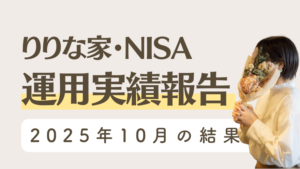本記事では、
- コインチェックの口座開設
- コインチェックへの入金
- リップルの購入方法
を、順番にご紹介しています。
STEP1:コインチェックの口座開設方法
それでは早速、コインチェックの口座開設方法を画像付きでご紹介していきます。



この記事を見ながらやれば完璧です!
①口座開設
口座開設手続きをスタートします。
まずはアプリをダウンロードするためのメール認証をします。
- メールアドレス
- パスワード
を入力し、「登録する」をタップ
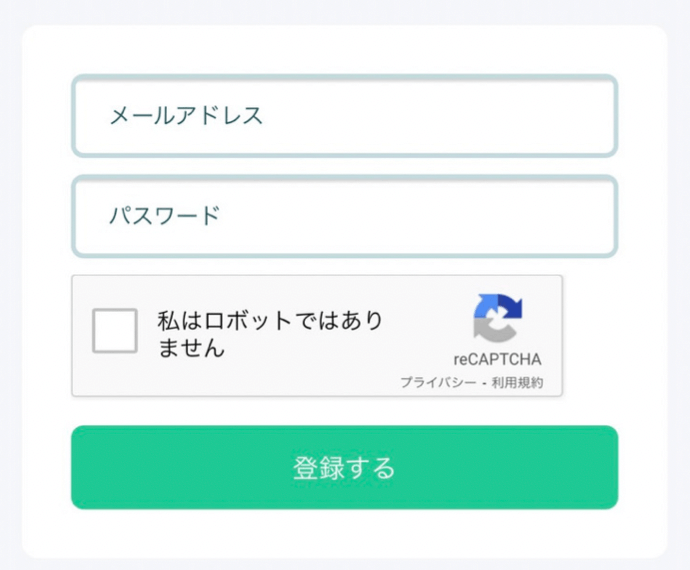
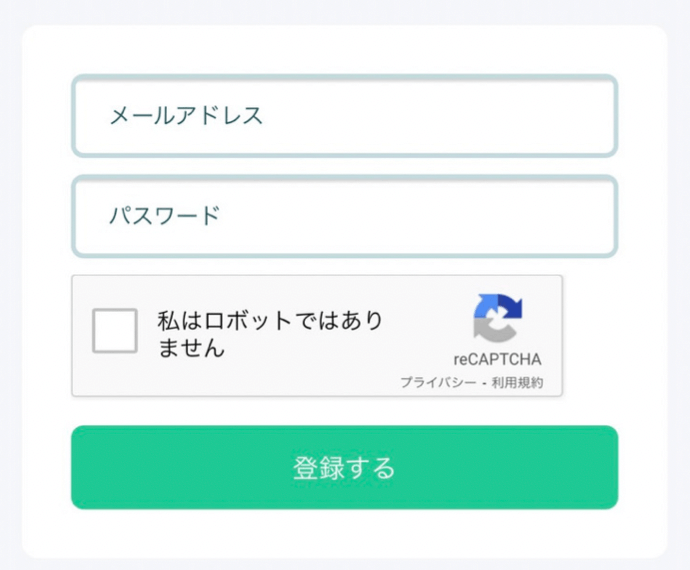
メール送信完了画面になるので、一度閉じてメールの受信BOXへ移動します。
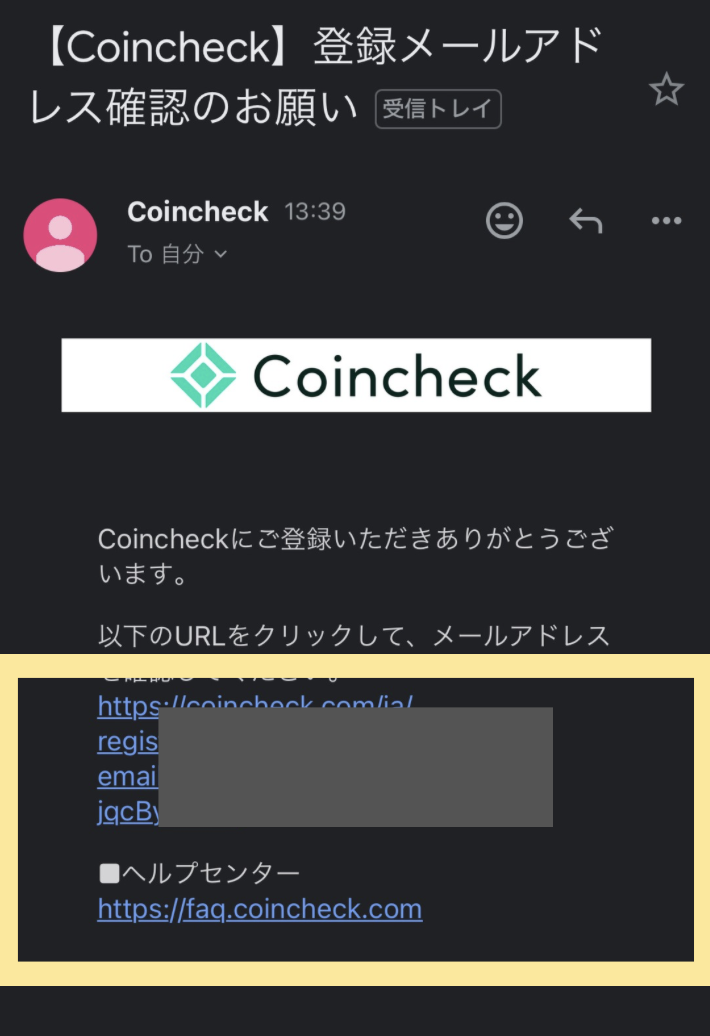
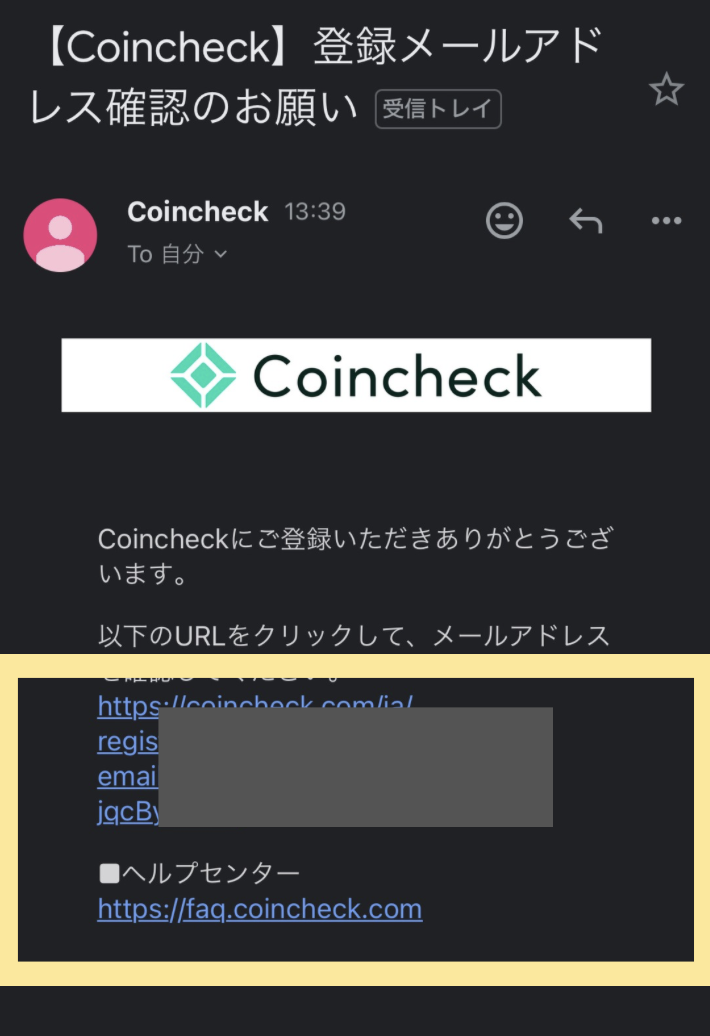
英語のメールが届いていますので、画面中段にあるリンクをクリック。
URLをタップするとアプリのDK画面が出てきますので、コインチェック公式アプリをDLしてください。
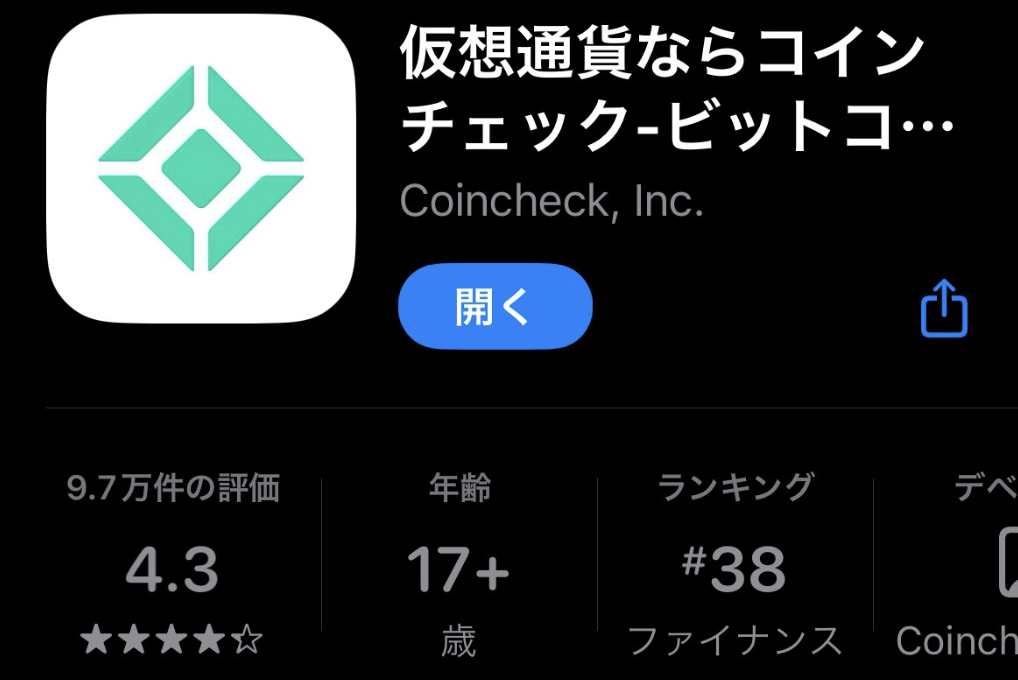
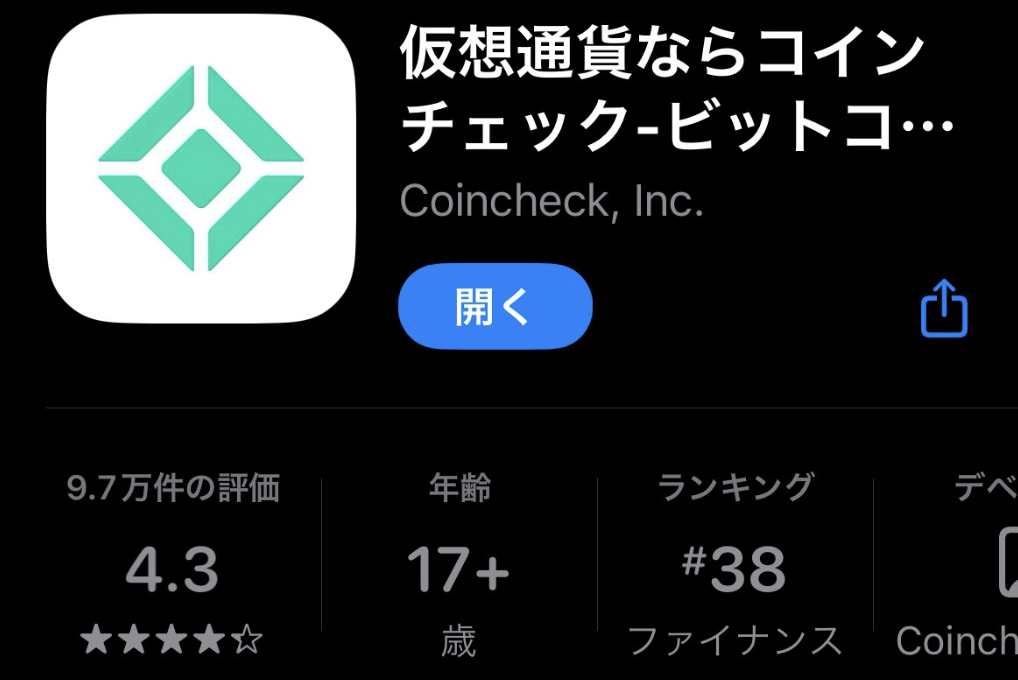
アプリを開くといきなりチャートが出てきますが、これでOK!
下部メニューの「ログイン」をタップします。
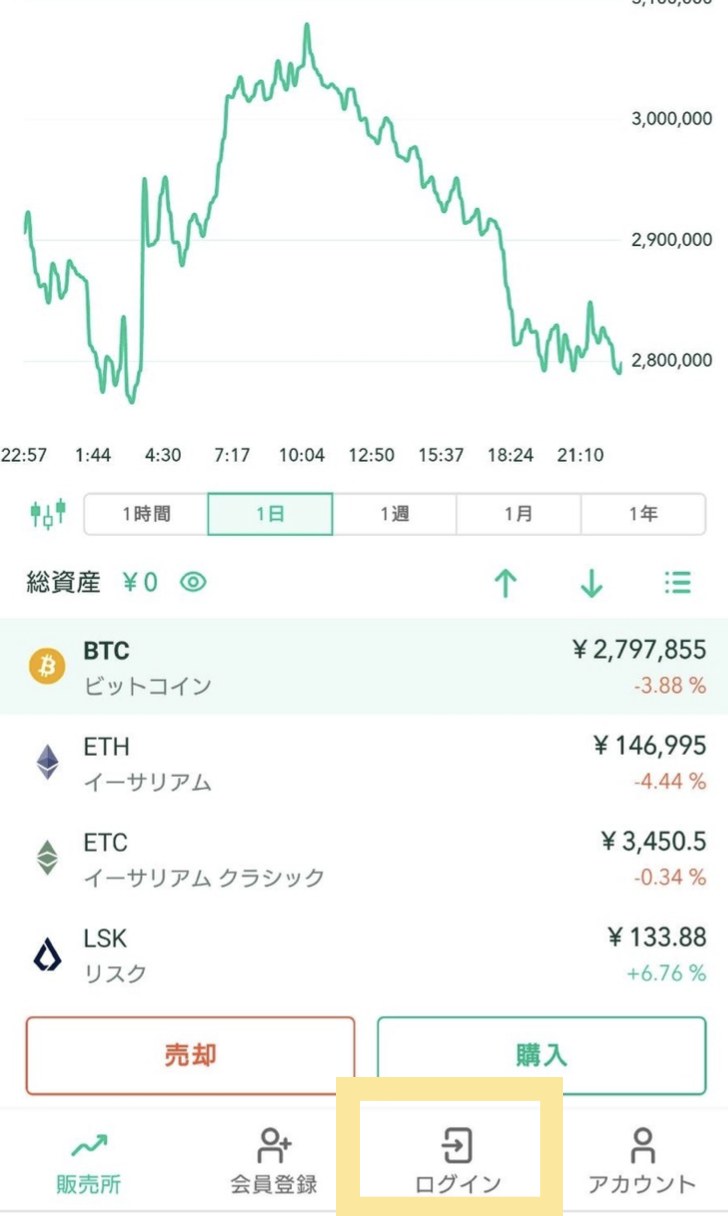
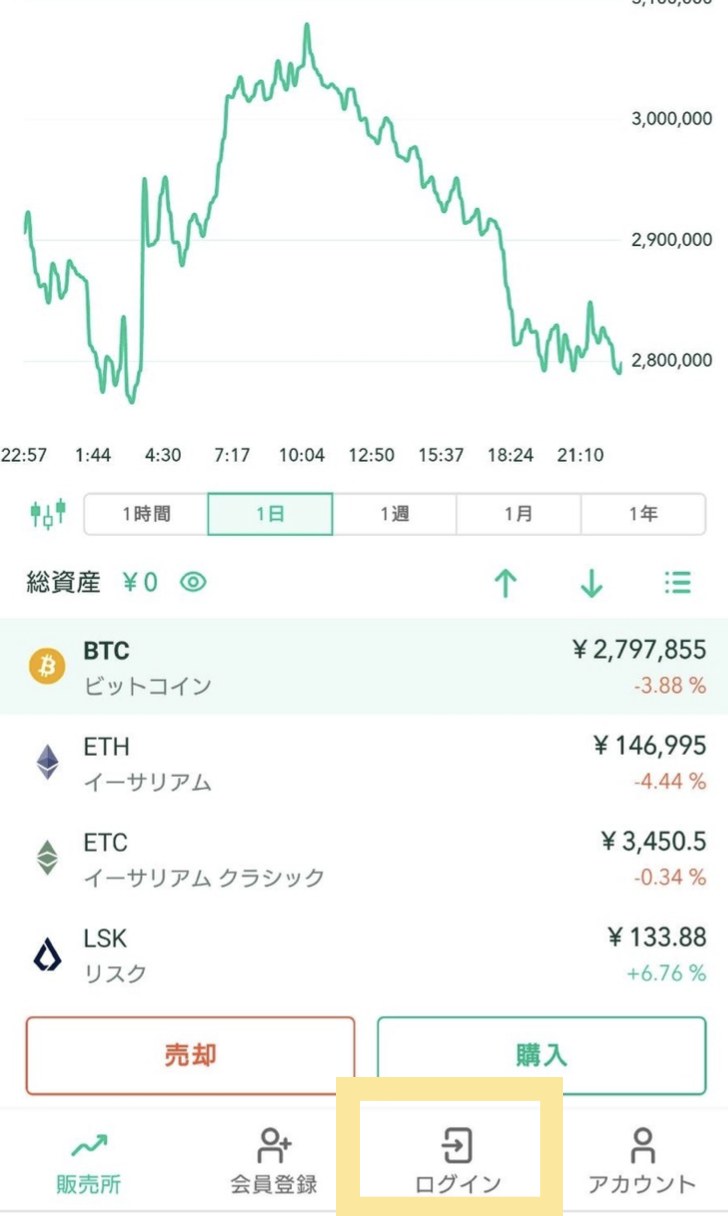
最初に登録したメールアドレス・パスワードを入力してログインをしてください。
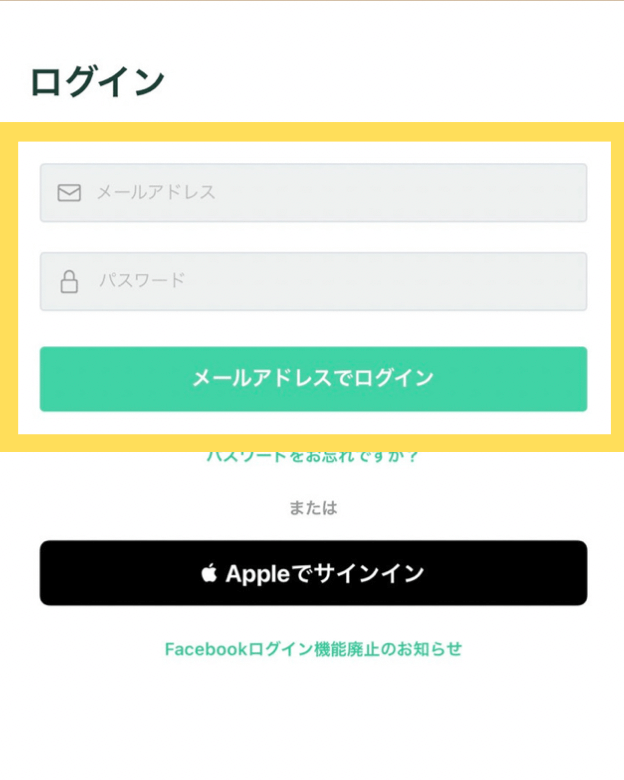
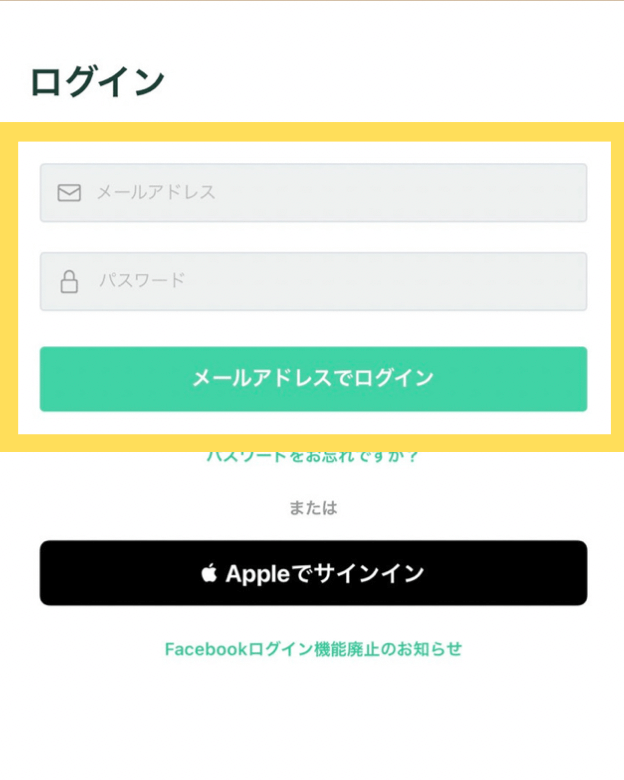
続いて、不正ログイン防止のためのメール認証をします。
「メールアプリを起動」をクリック。
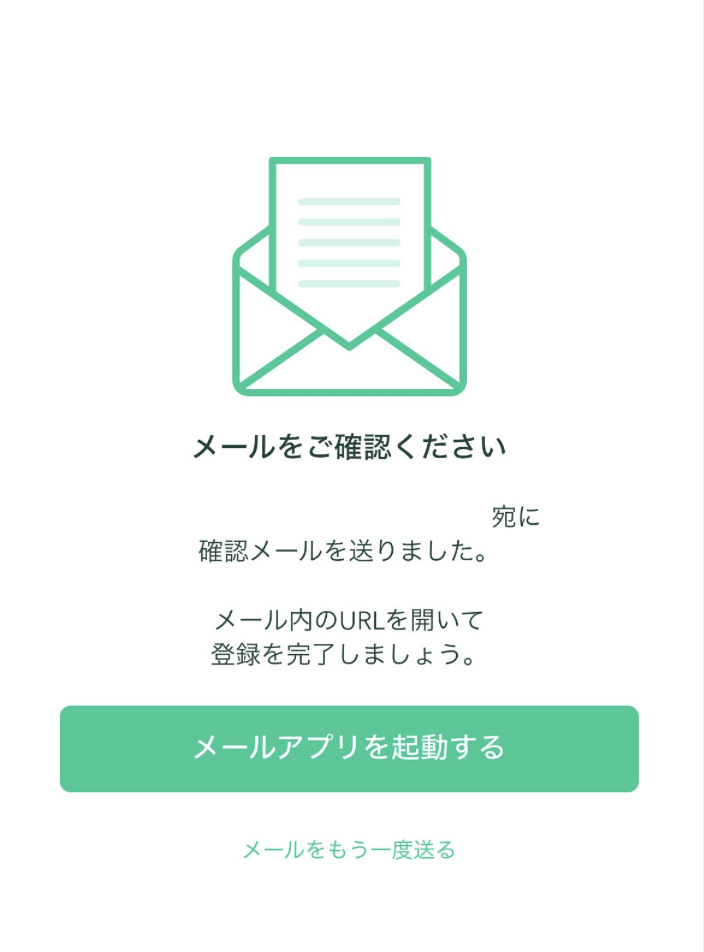
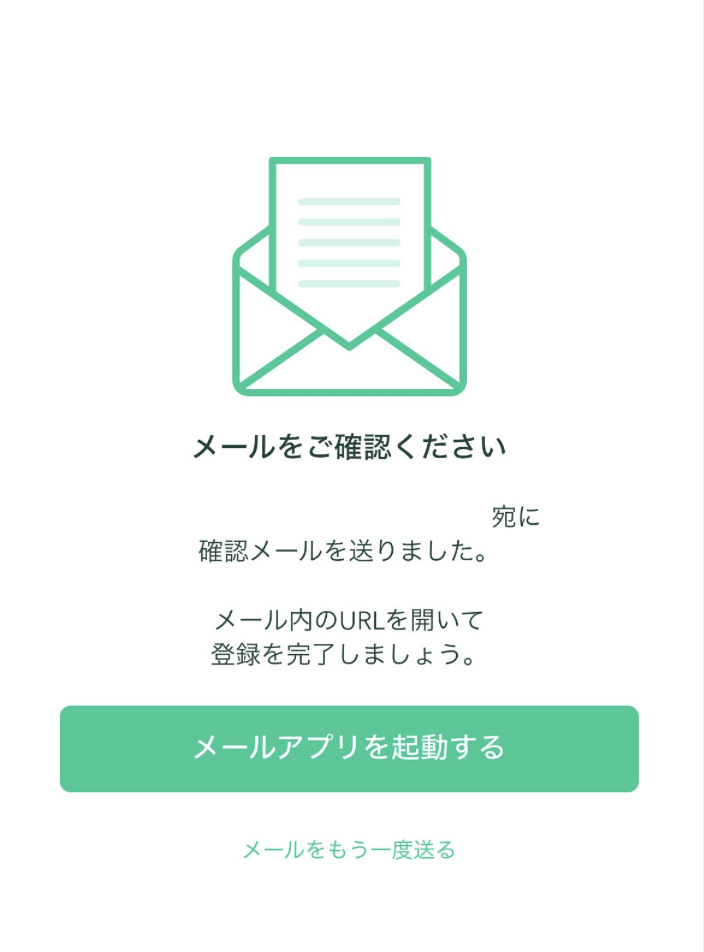
メールが届きますので、リンクをクリックしてください。
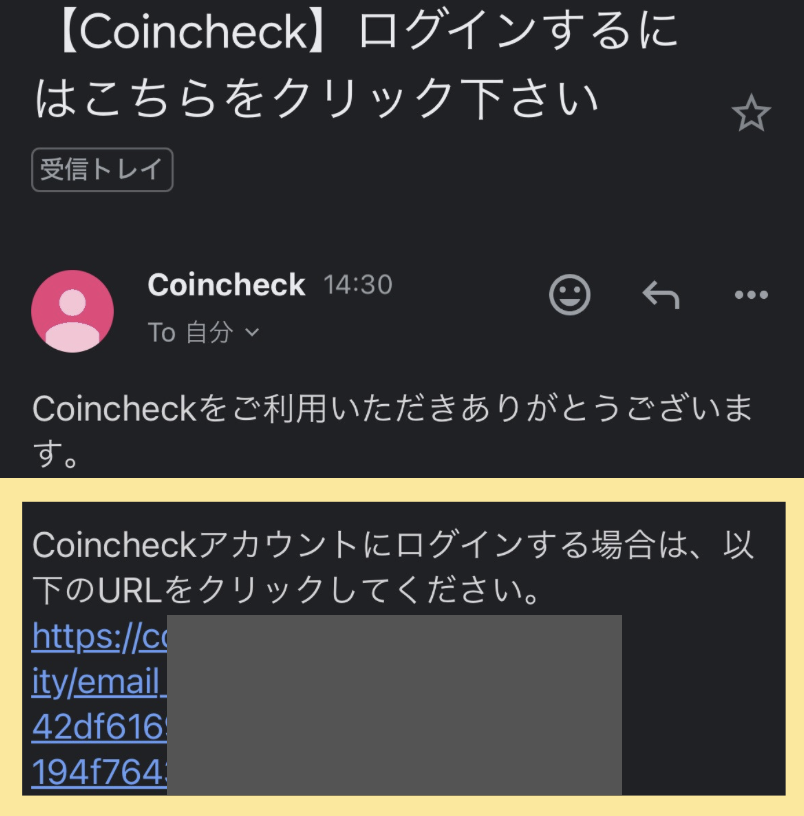
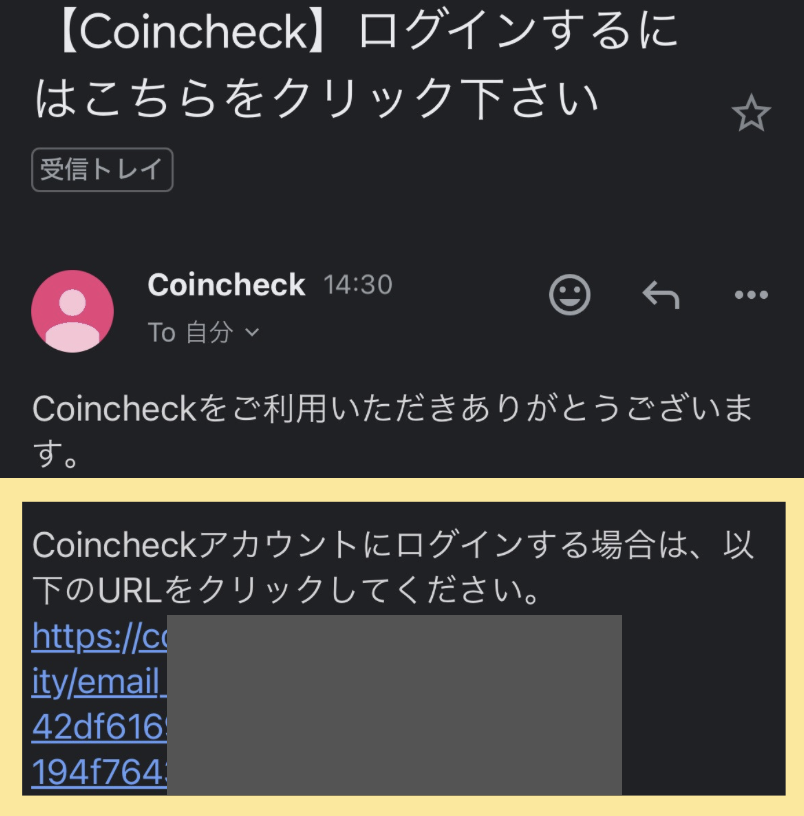
アプリが起動されるので、「本人確認」をタップしてください。
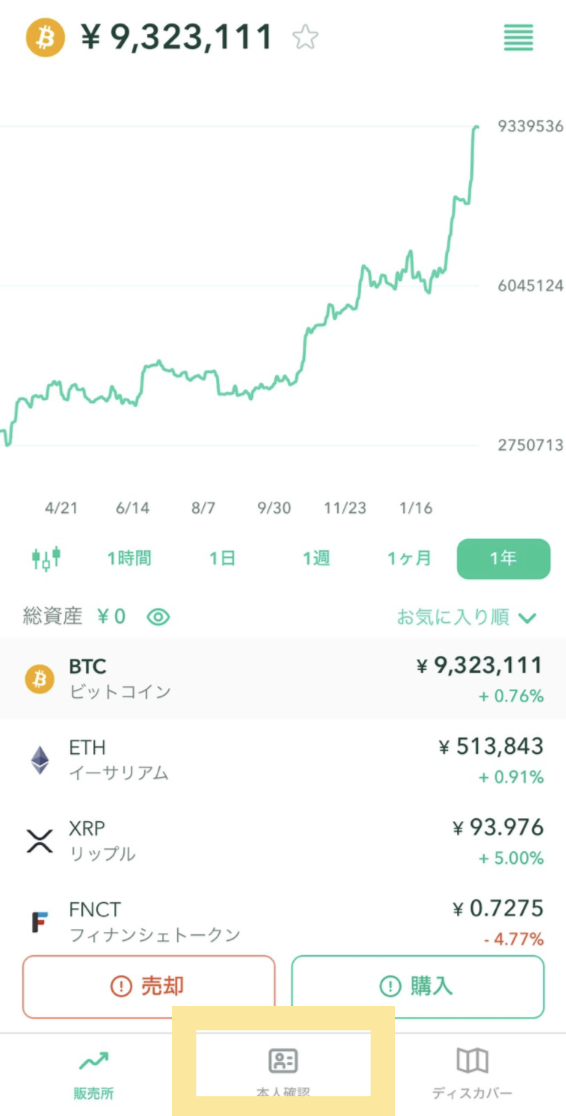
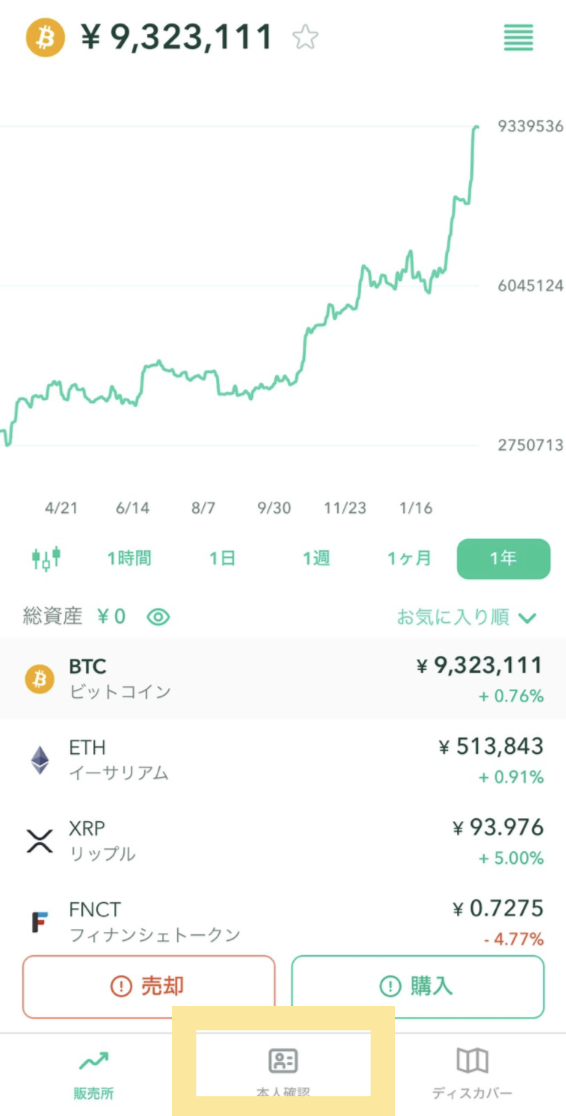
次に、重要事項の承諾に進みます。
各書類を確認し、全てのチェック項目にチェックを入れます。
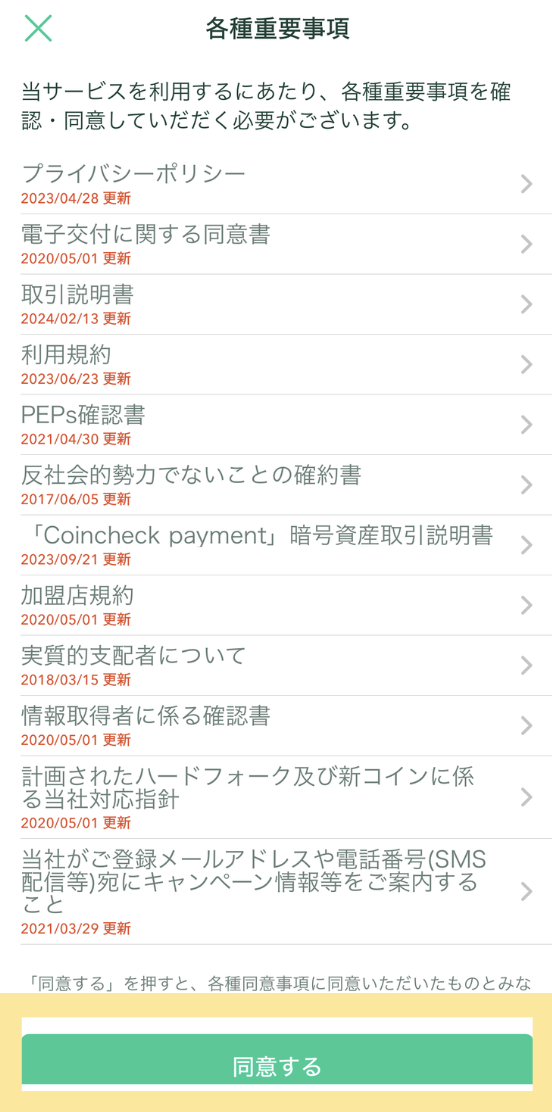
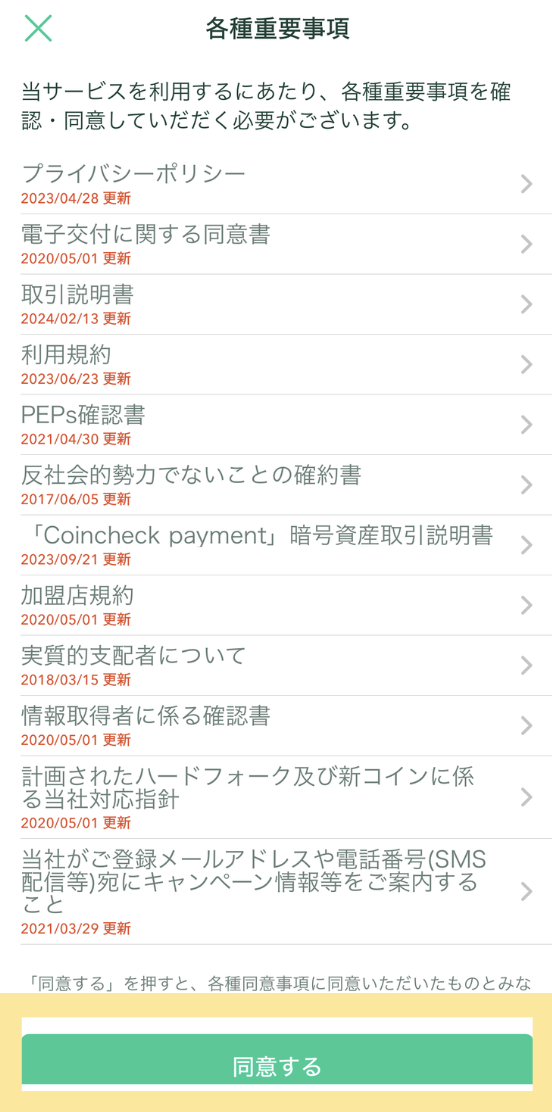
全てチェックして一番下に進むと、ボタンが緑色になりクリックができるようになるのでタップします。
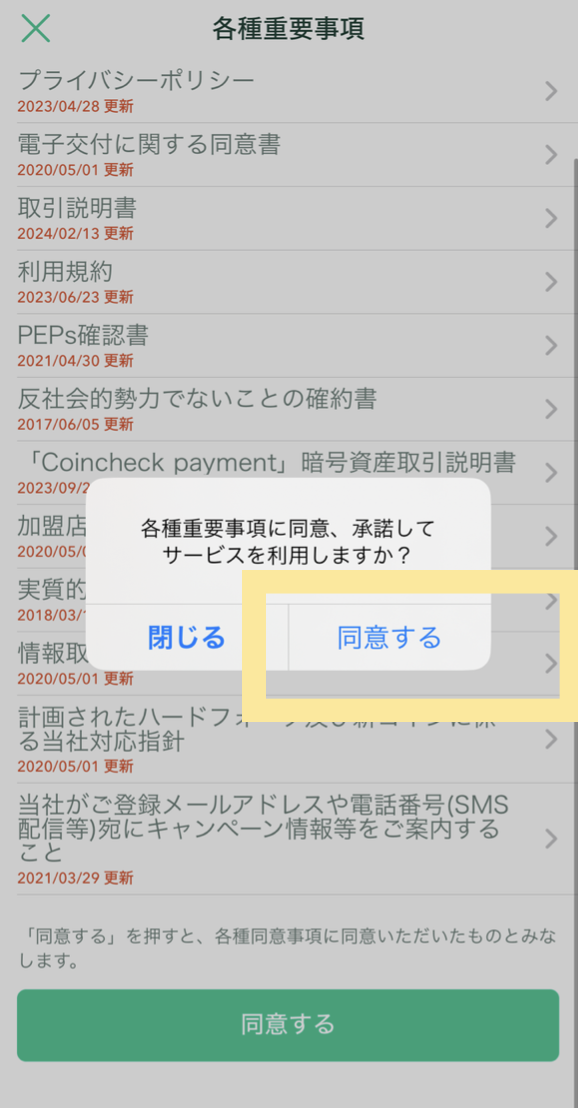
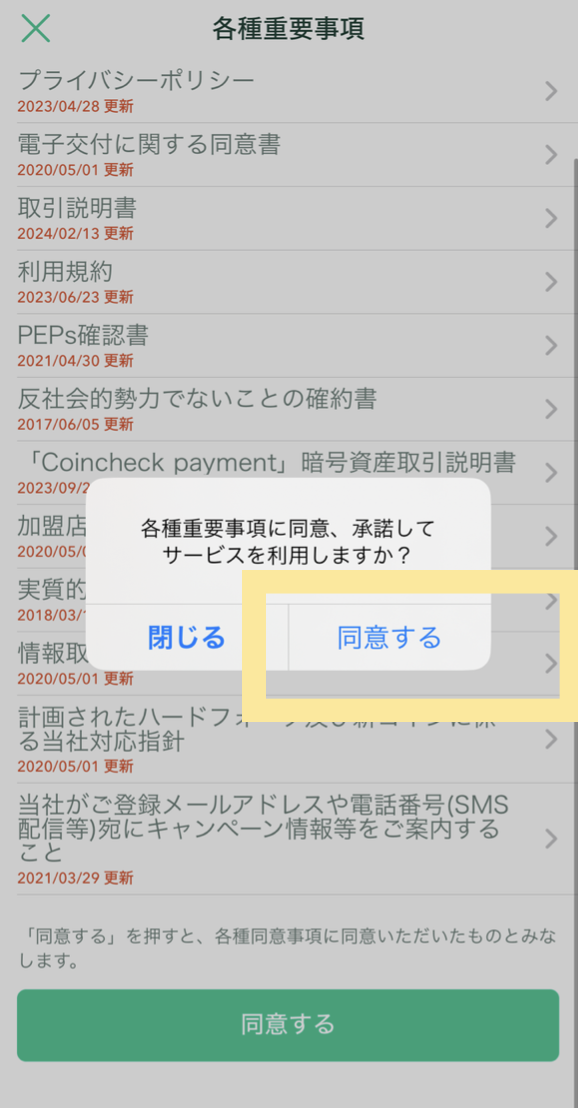
本人確認書類の提出の前に、電話番号認証をします。
携帯番号を入力し「SMSを送信する」をタップ。
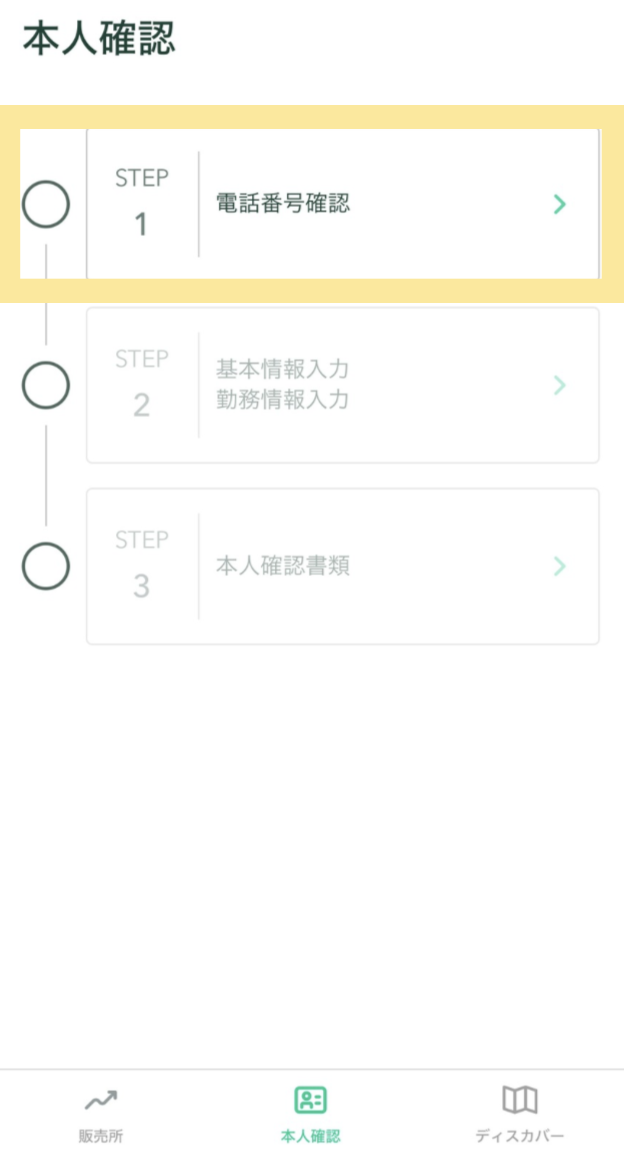
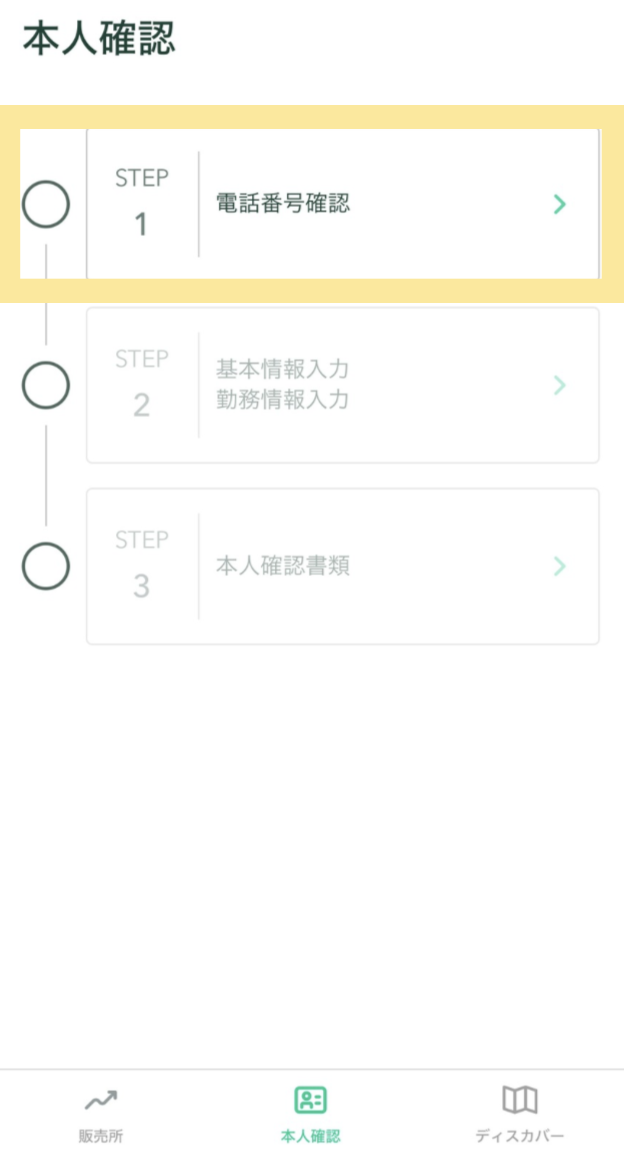
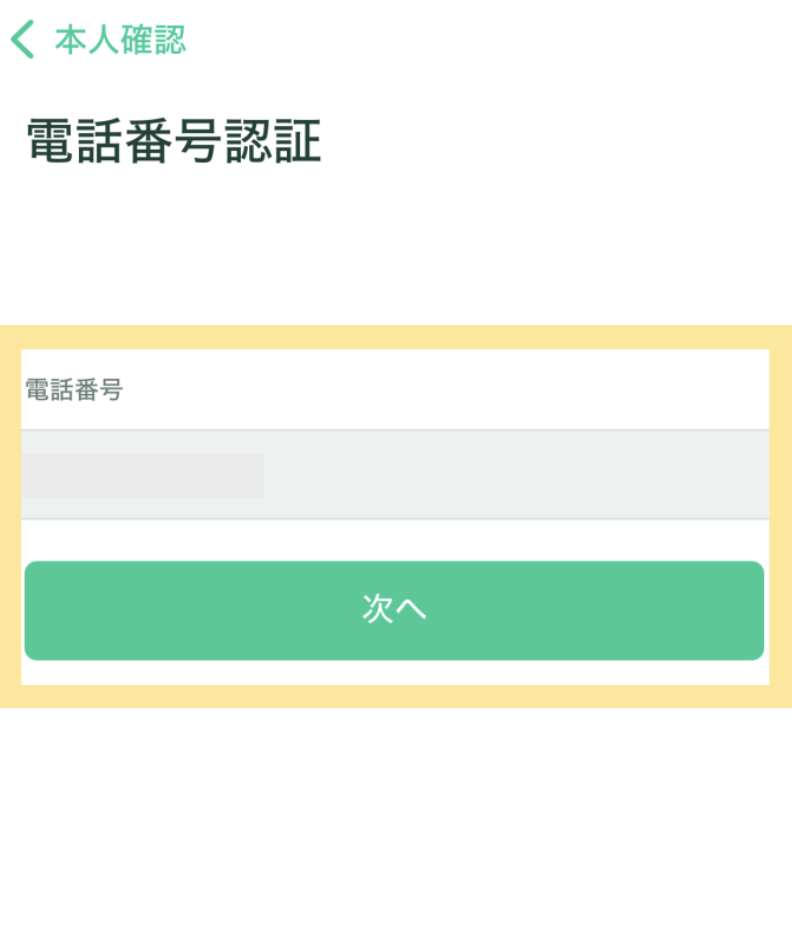
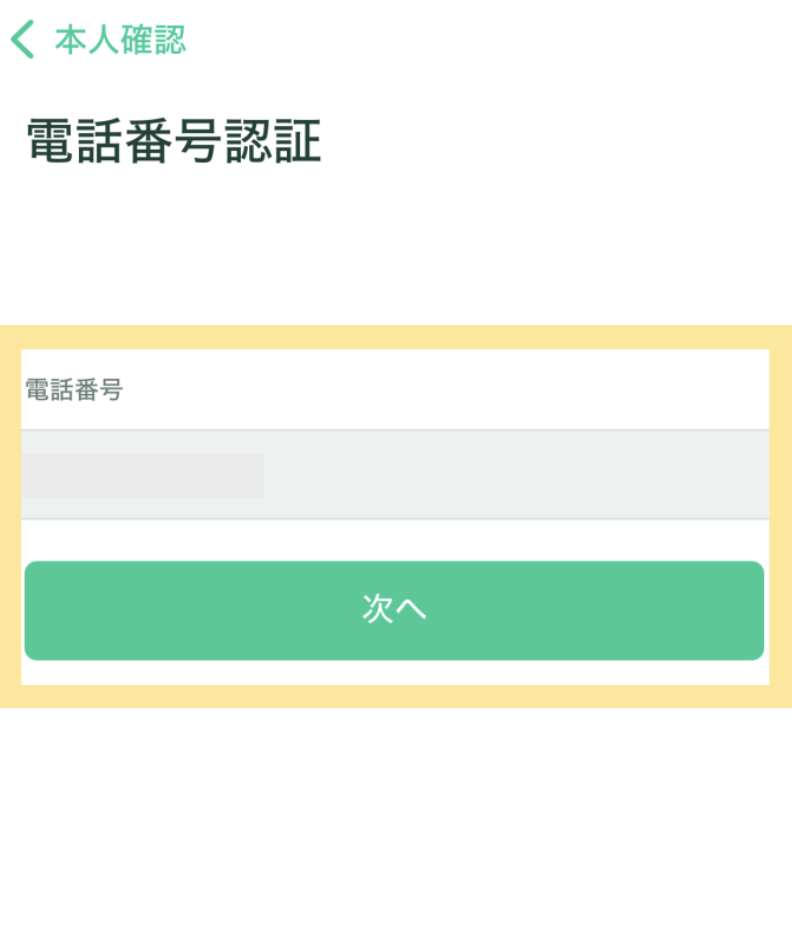
認証コードが送られてきますので、それを入力して「認証する」をタップします。
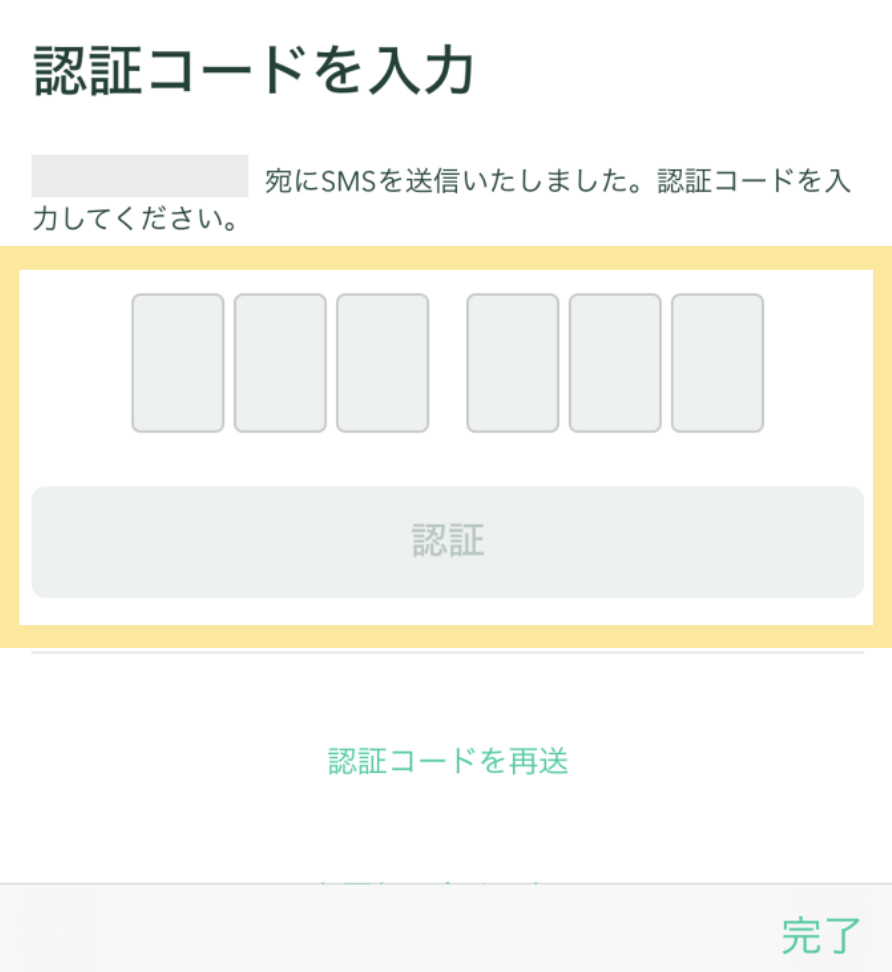
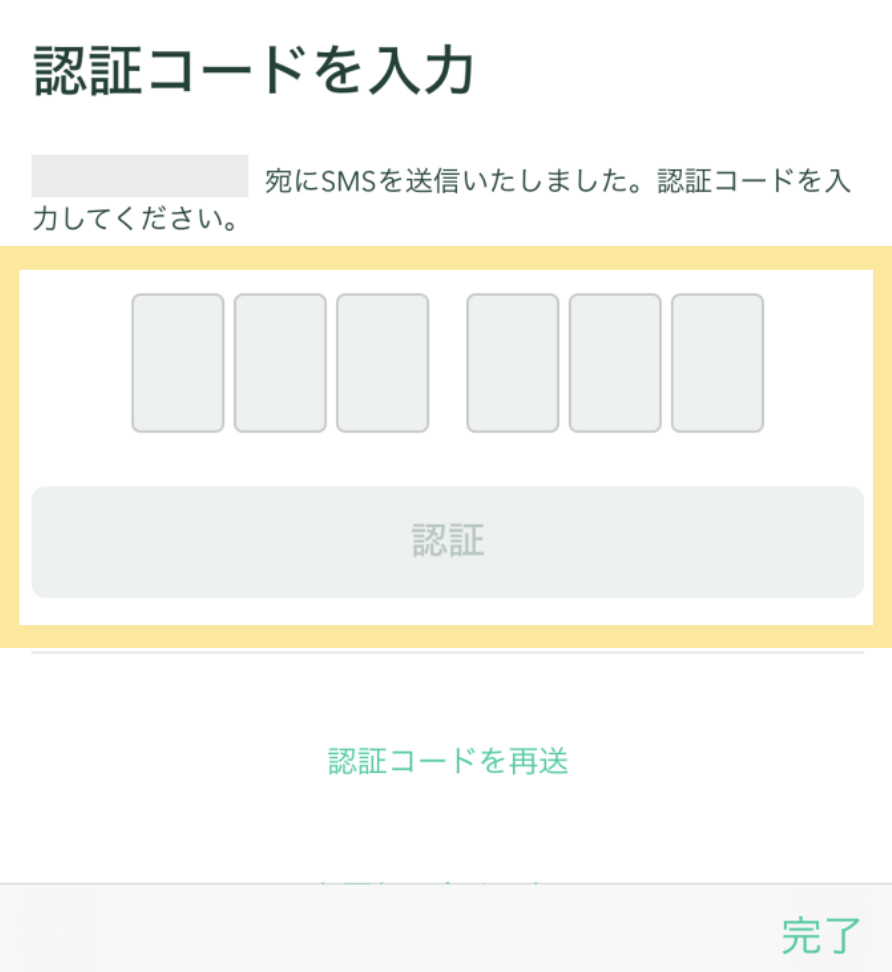
これで、電話番号認証が完了です。
続いて、個人情報の入力+本人確認書類の提出に移ります。
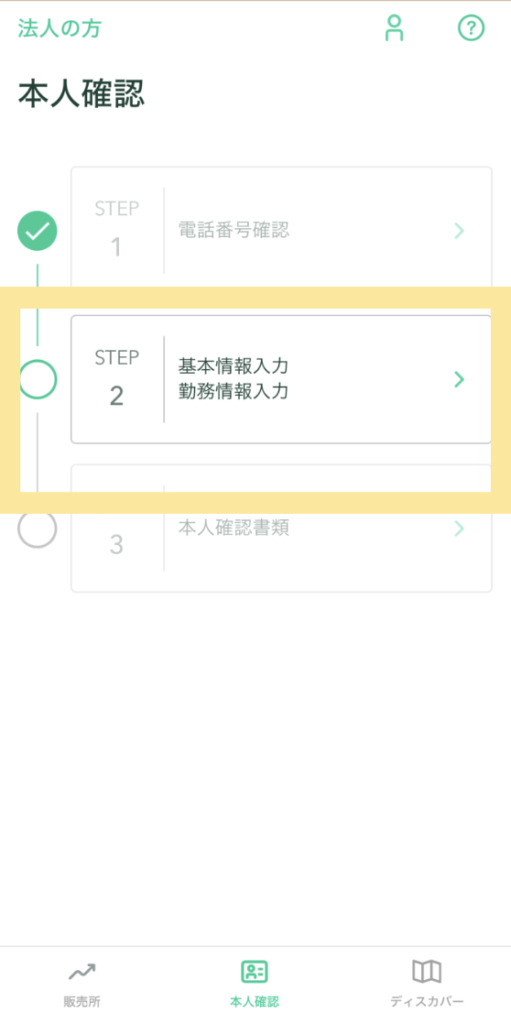
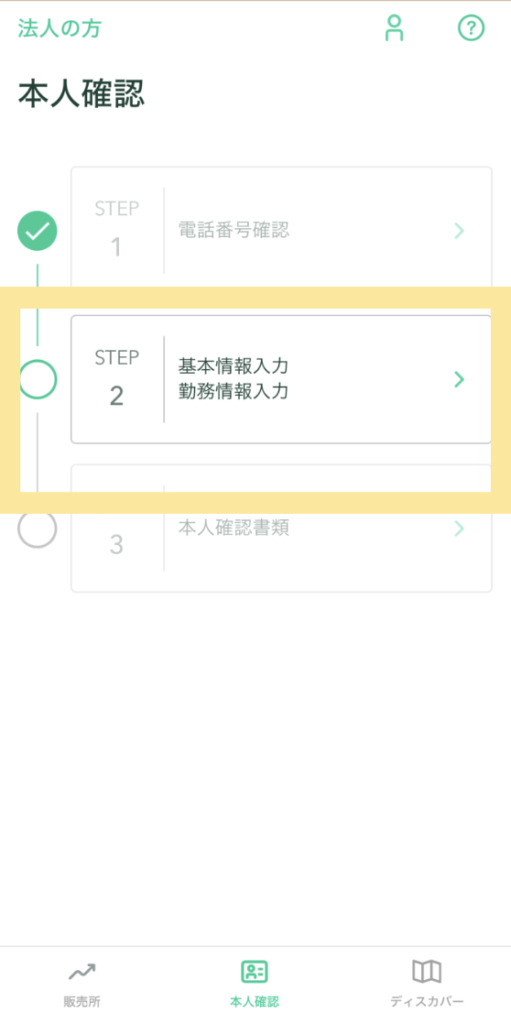
画面の指示に従って、必要項目を入力していきます。
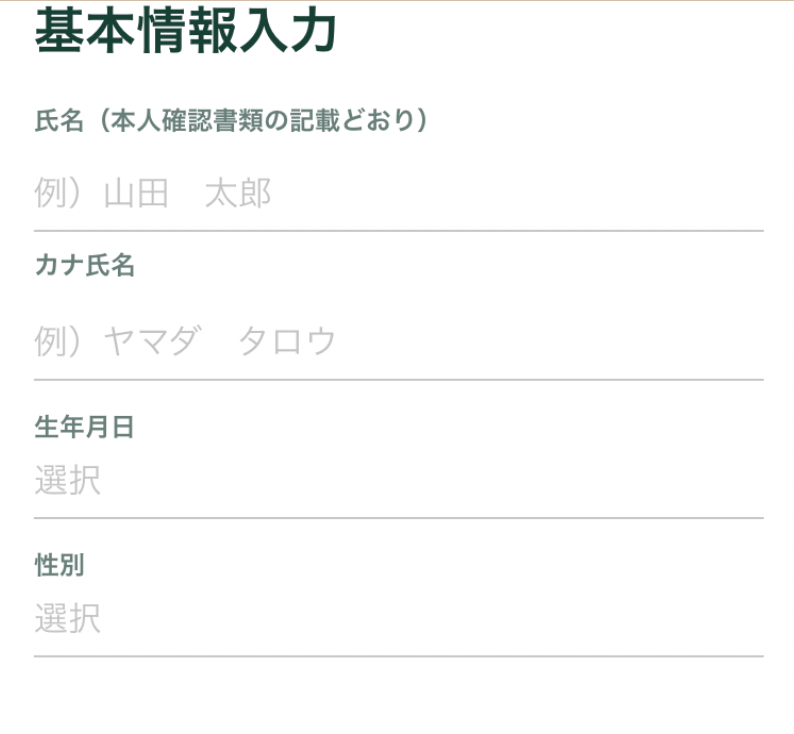
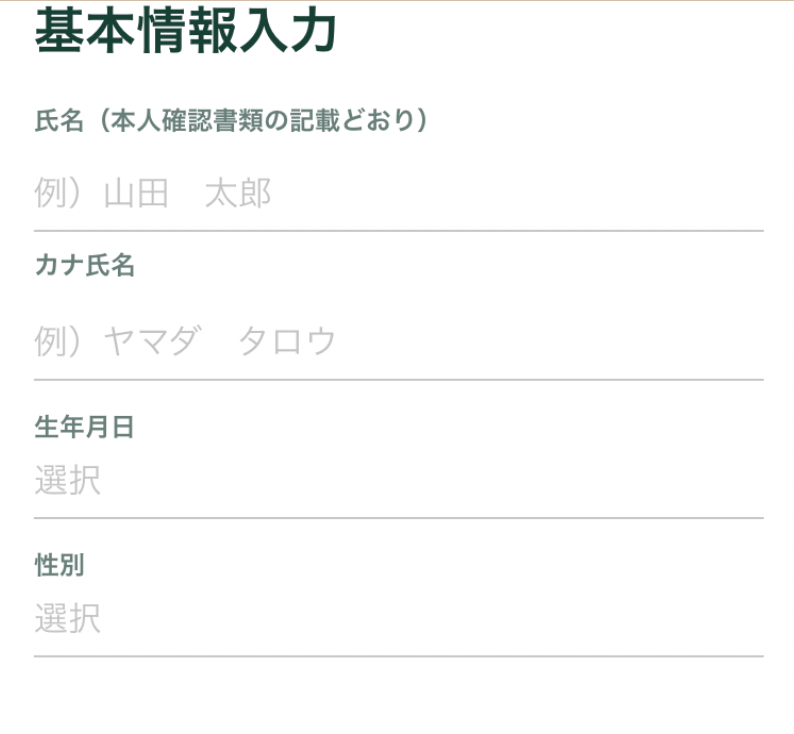
一番下まで入力が済んだら、「確認」のボタンをタップしてください。
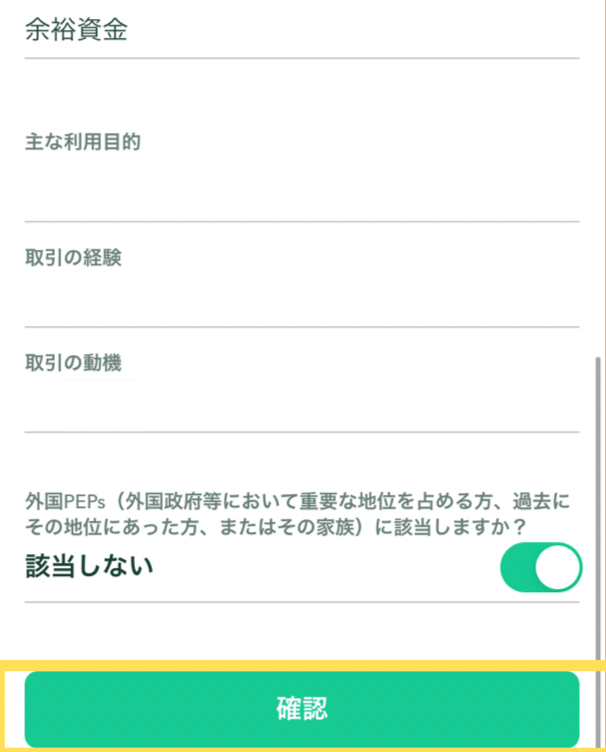
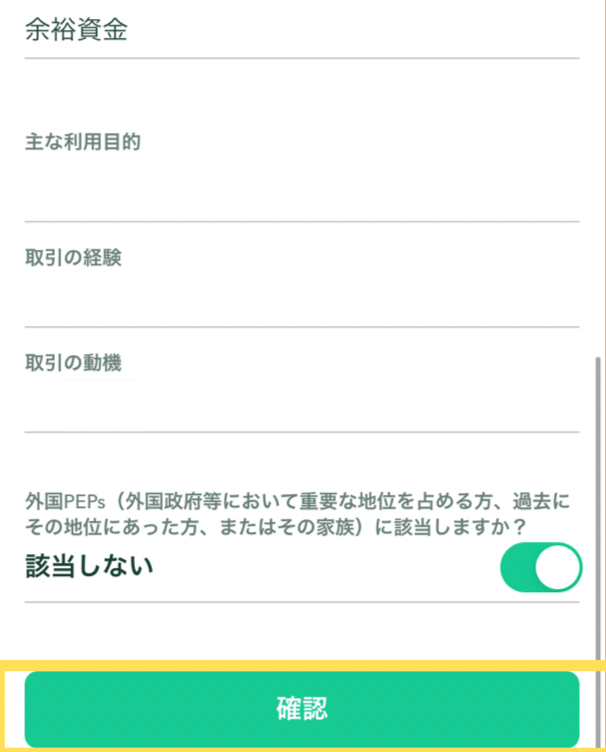
本人確認書類の提出に進みます。
「本人確認書類」をタップします。
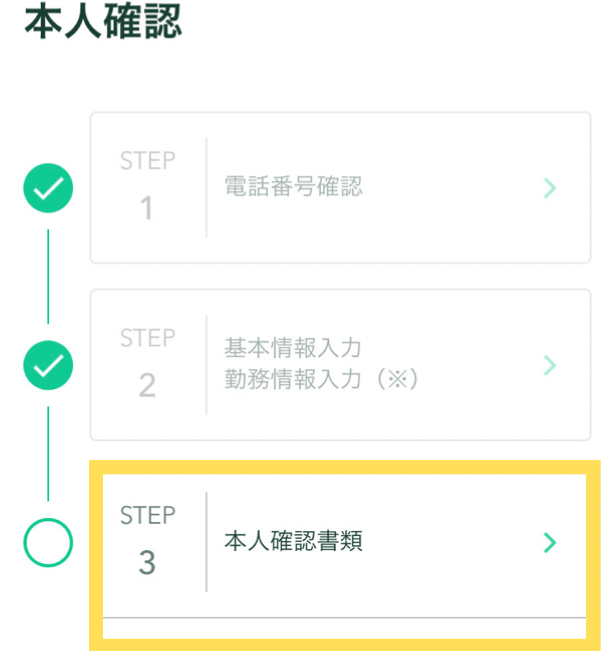
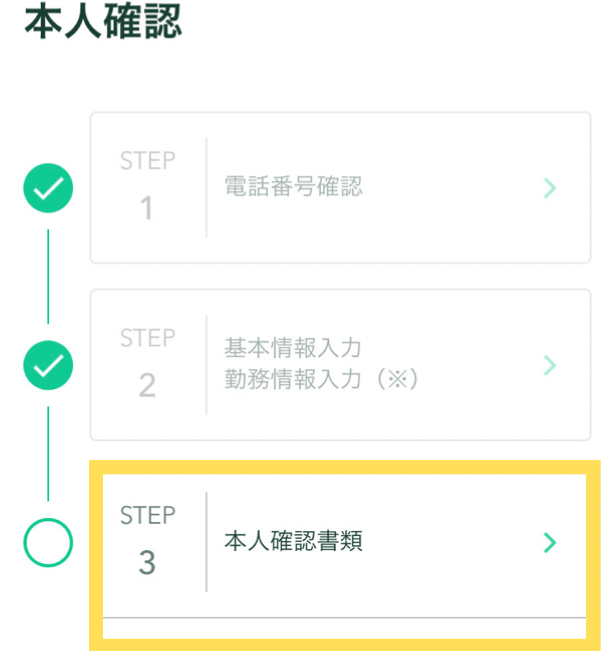
提出する本人確認書類を選択します。
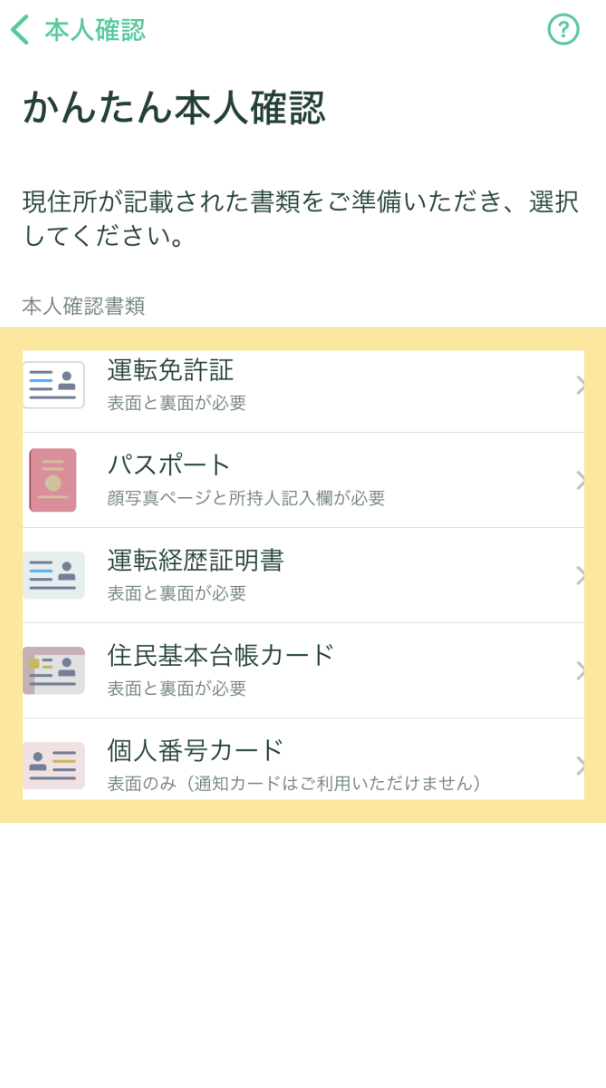
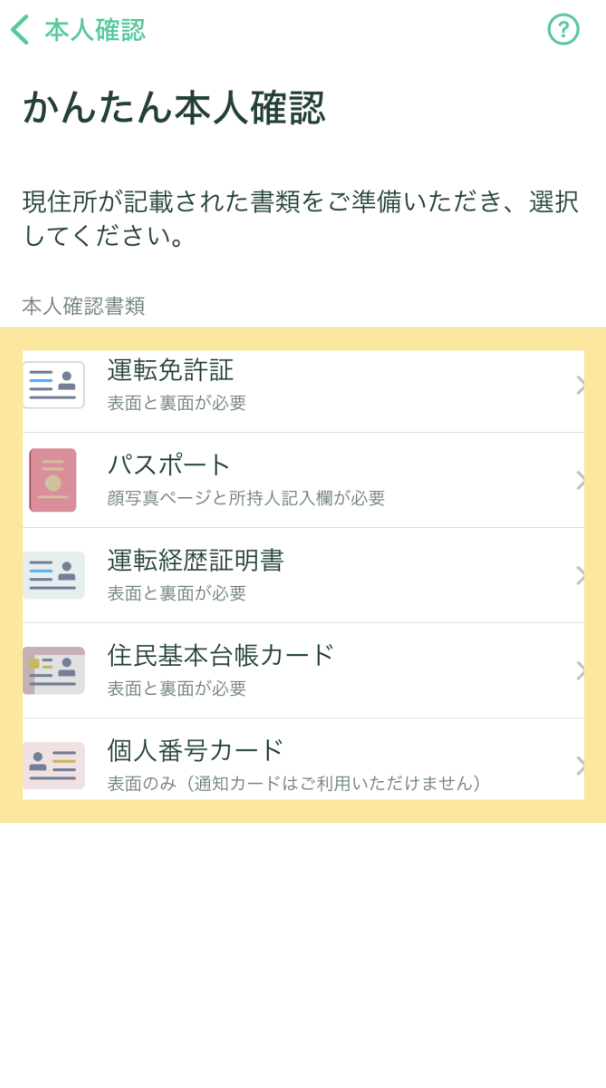
「書類を提出する」をタップします。
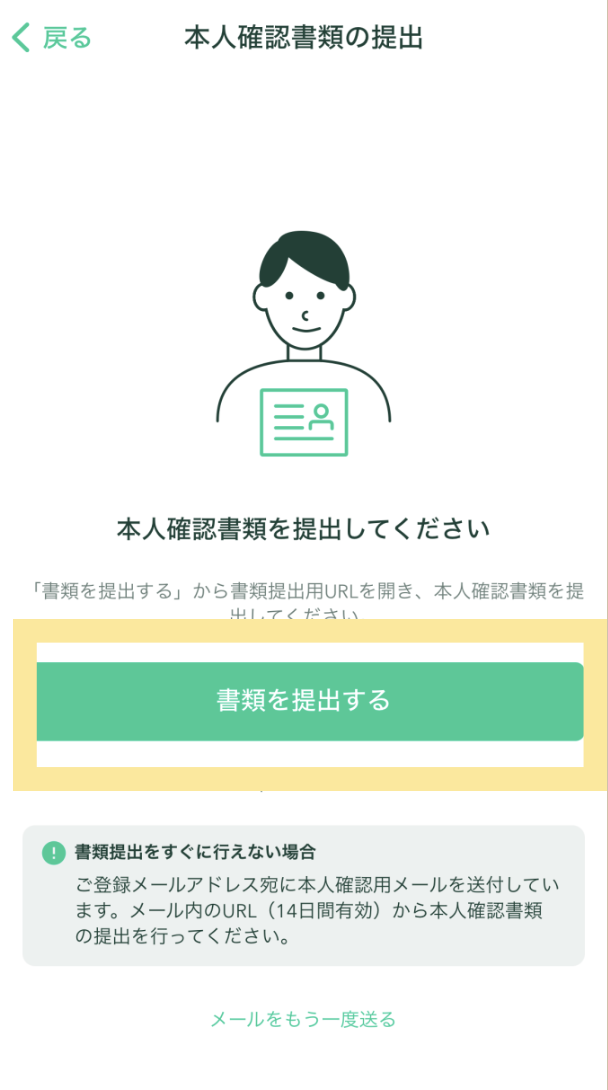
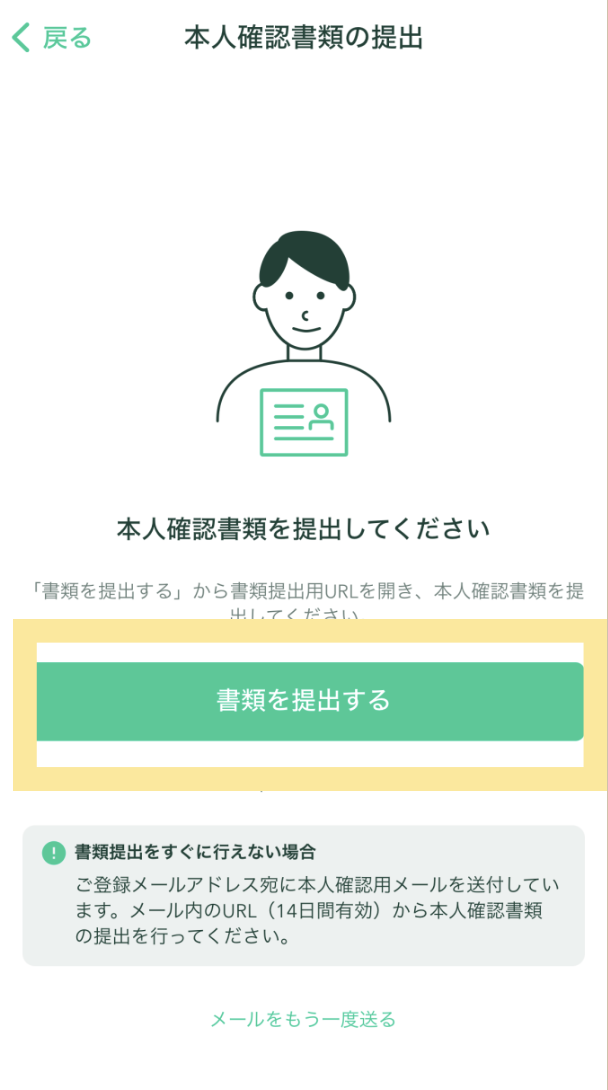
本人確認システムが起動します
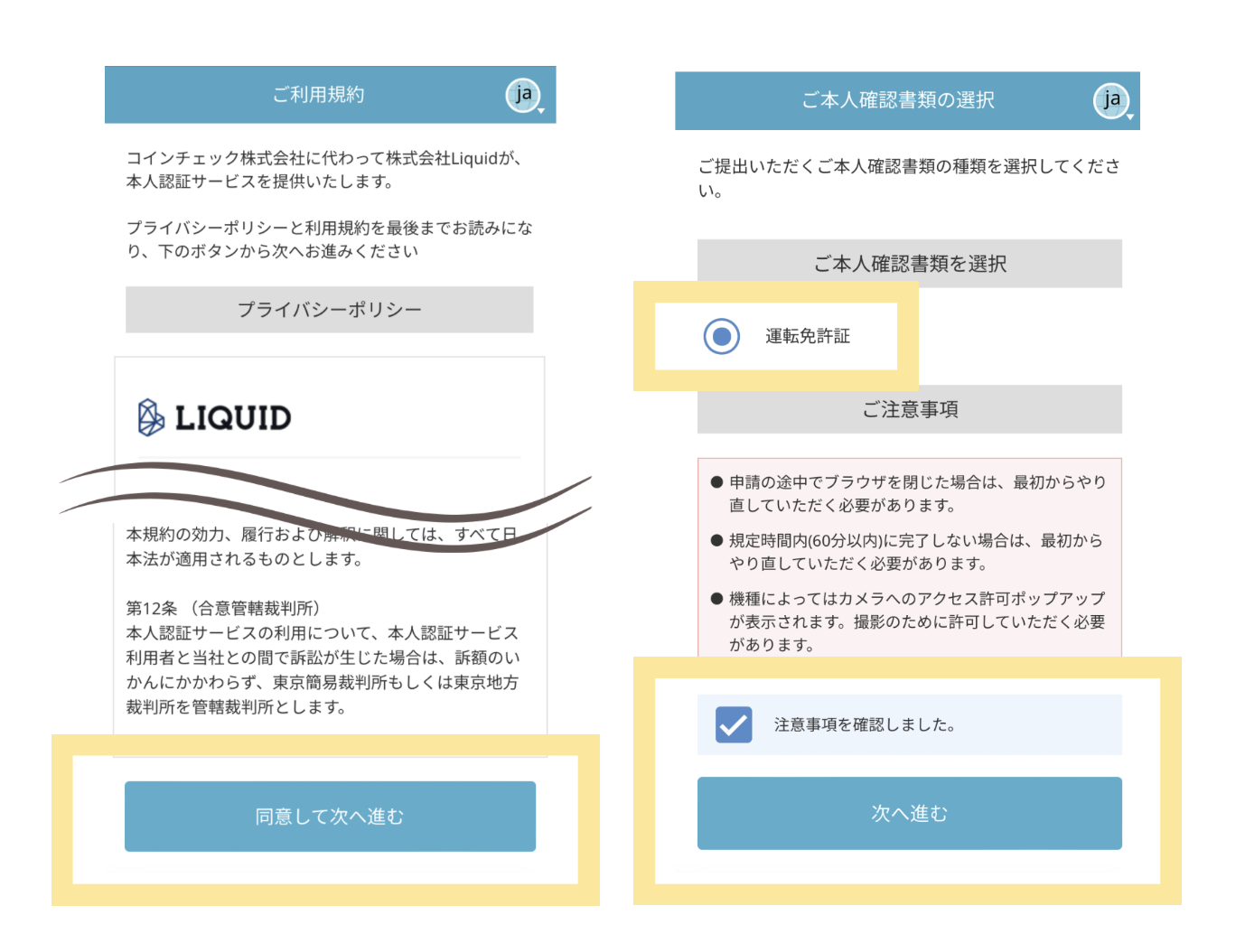
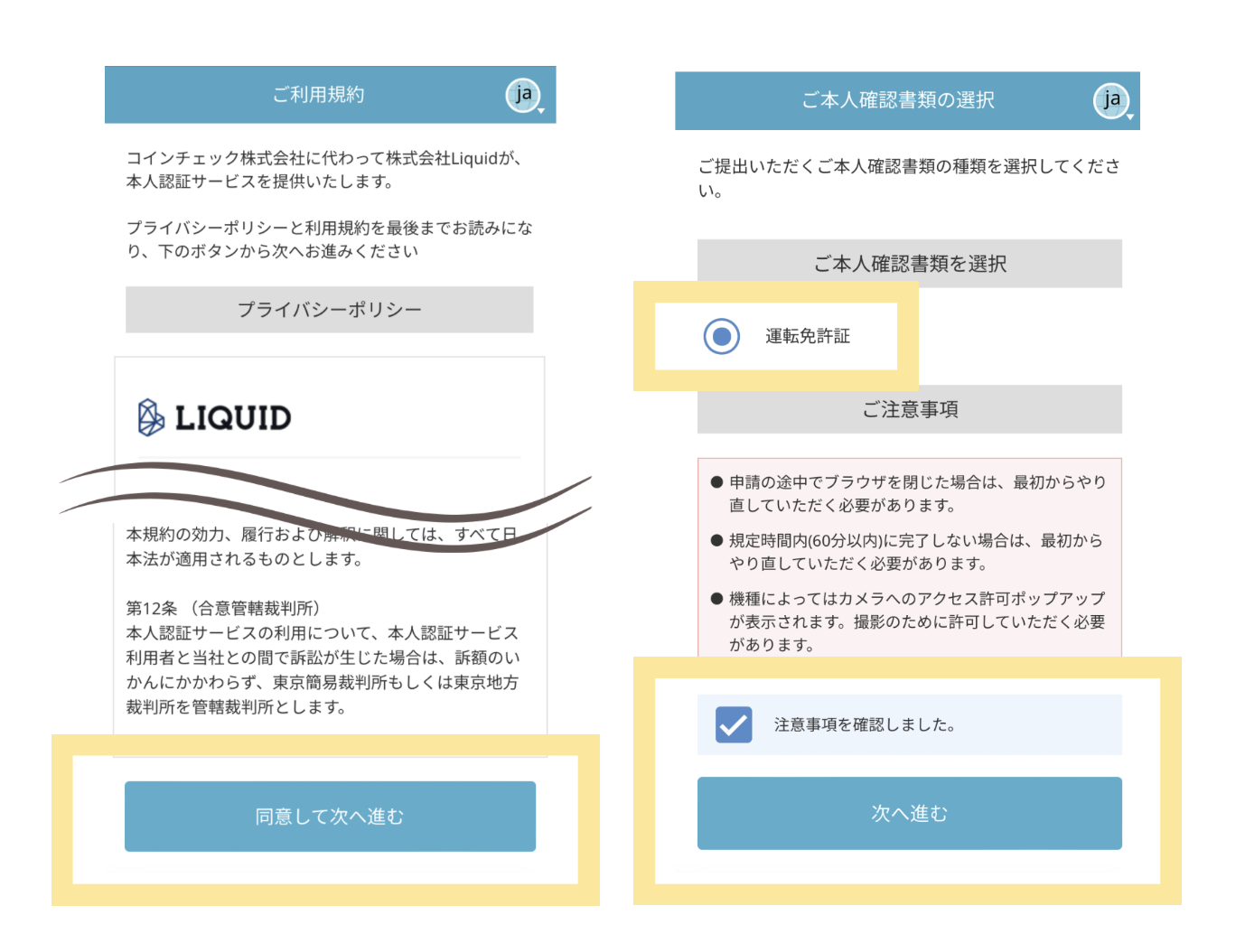
プライバシーポリシー・利用規約を全て読み、一番下の「同意して進む」ボタンをタップします。
本人確認書類の撮影ページに入ります。
画面の指示に従い、書類の撮影と提出をしてください。
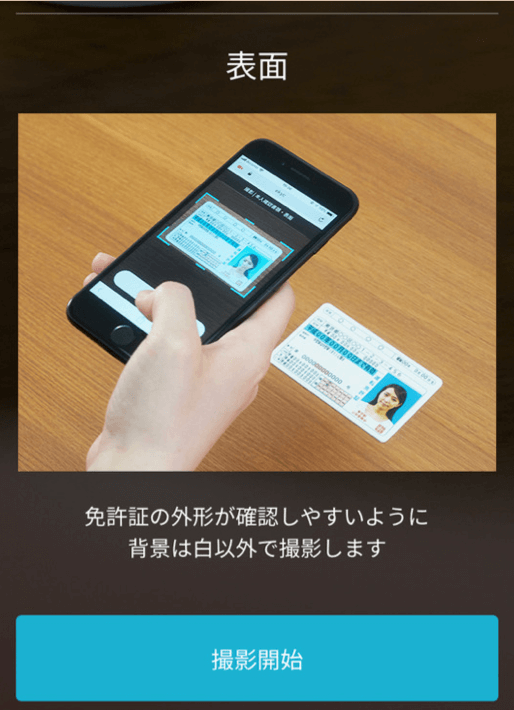
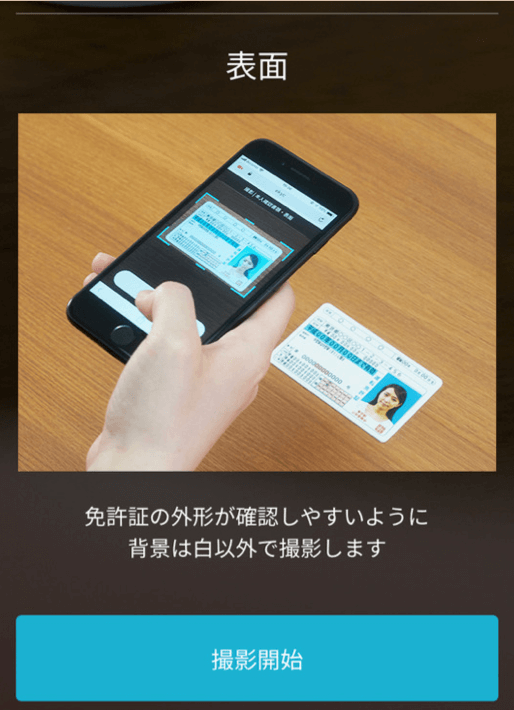
提出が終わると、次のような画面になります。
STEP3までのチェックが全てついていれば、口座開設申請に日梅雨な手順が全て終わっていると判断できます。
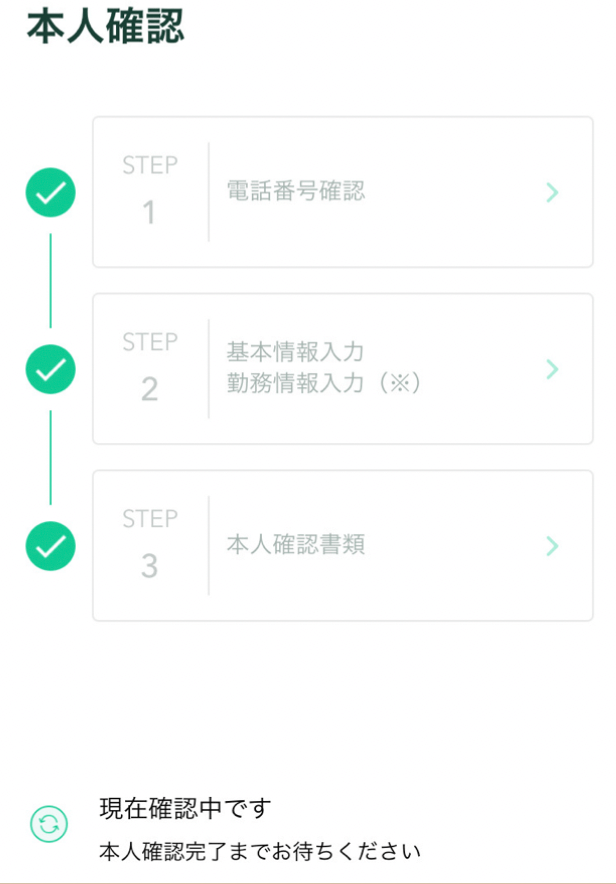
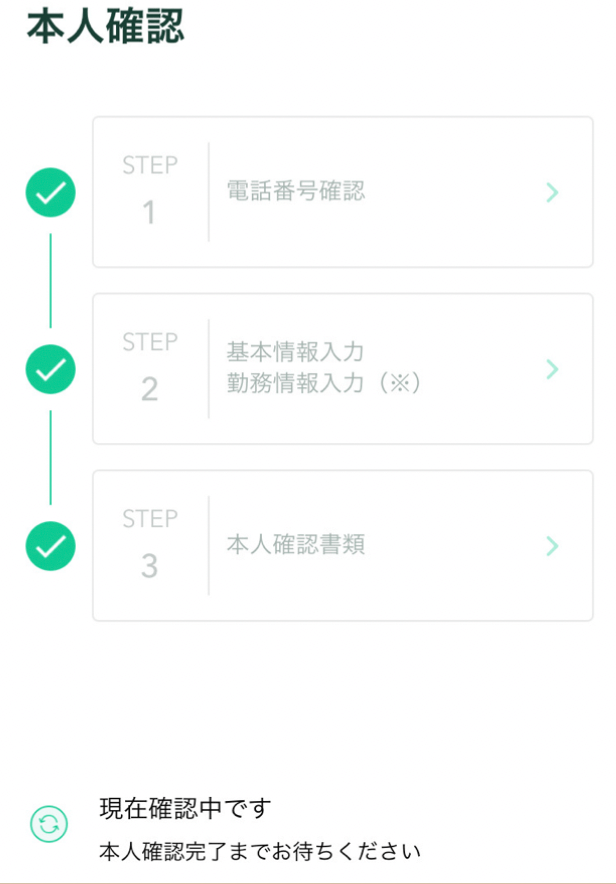
本人確認が完了すると、「口座開設完了メール」が送られてきます。
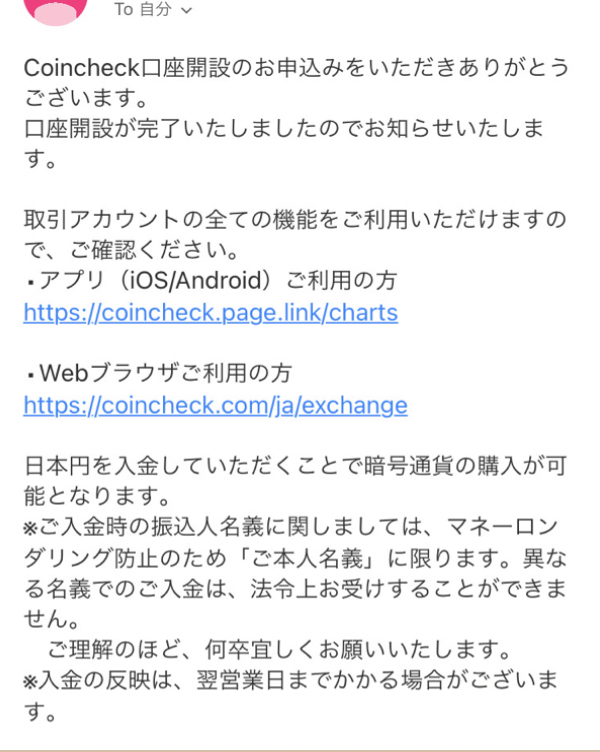
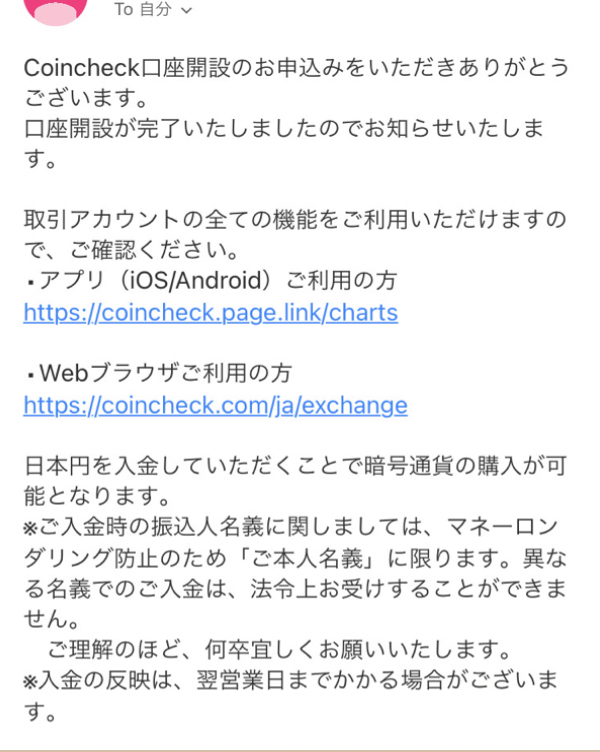



私の場合は1時間半ほどで口座開設が完了したよ!
申請のタイミングによって完了までの時間は異なるので、参考までに。
STEP2:コインチェックに入金をする
アプリを開き、ウォレット>日本円>入金の順にタップします。
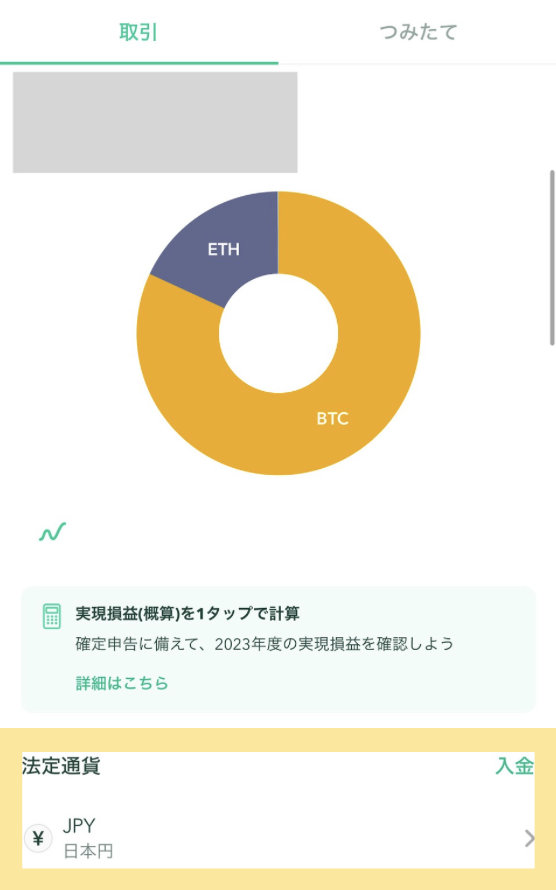
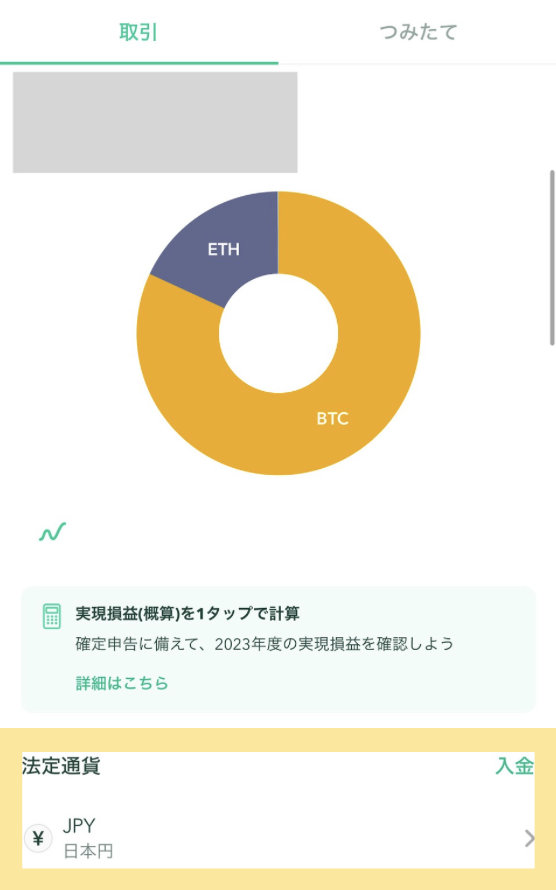
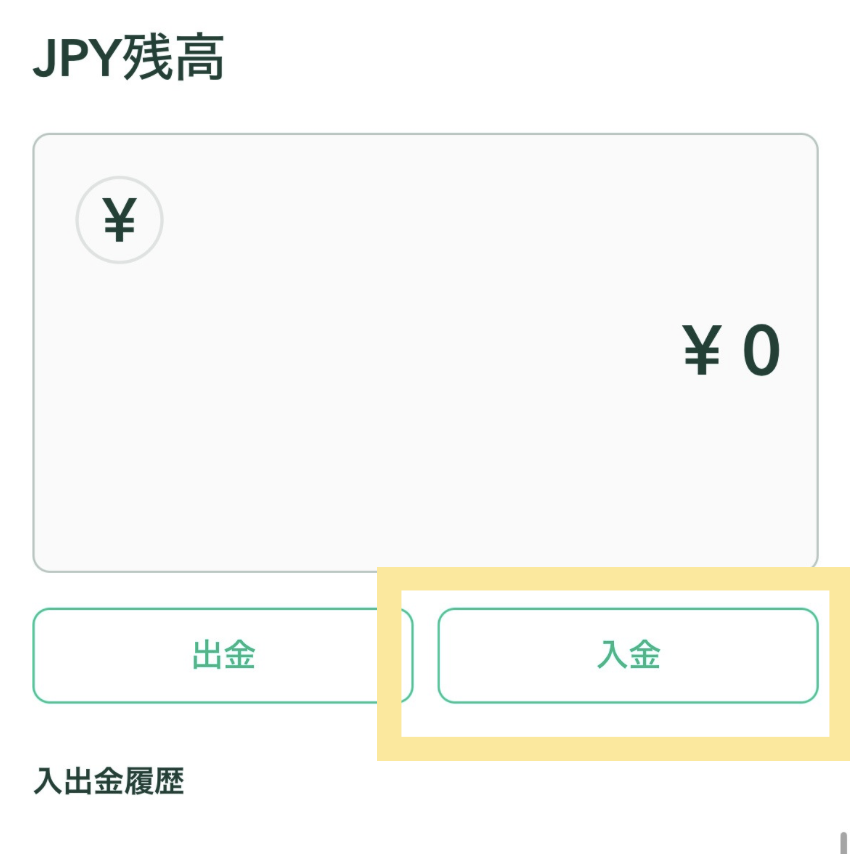
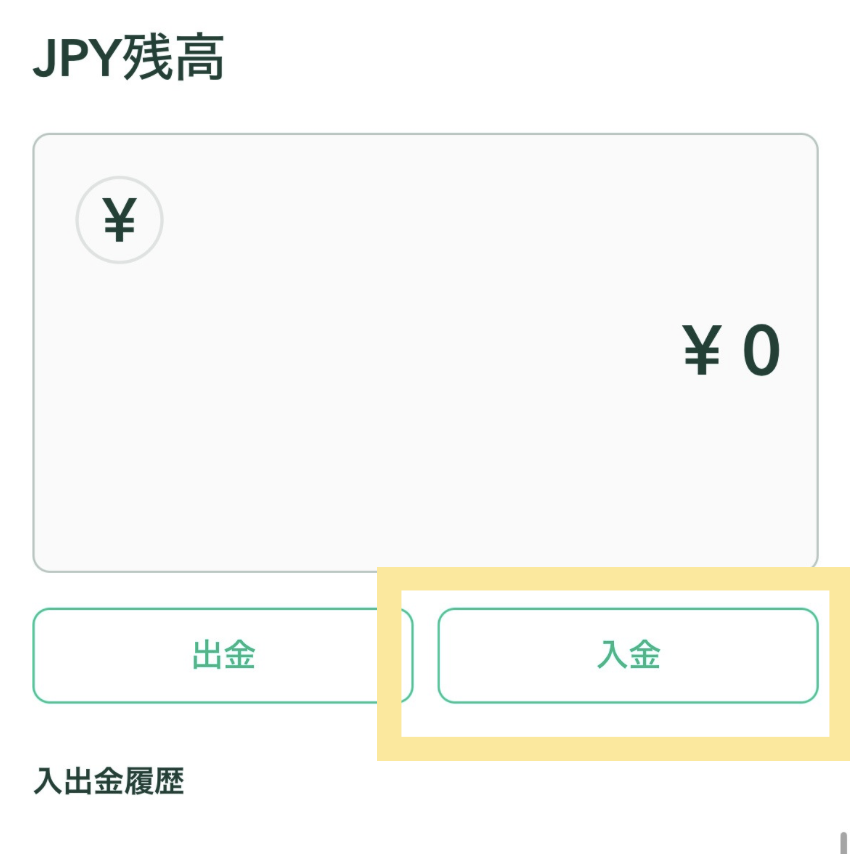
入金方法を選択します。
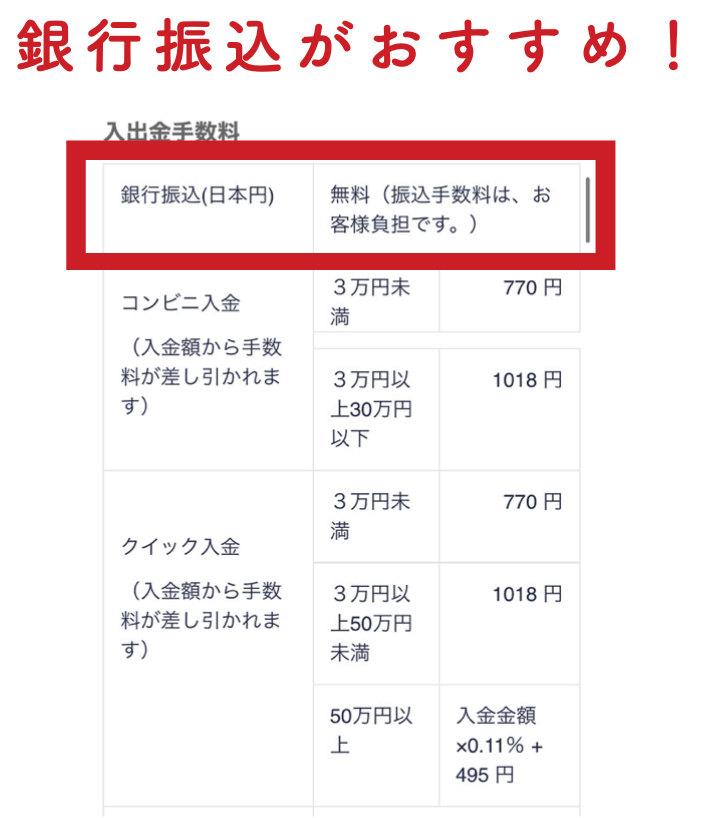
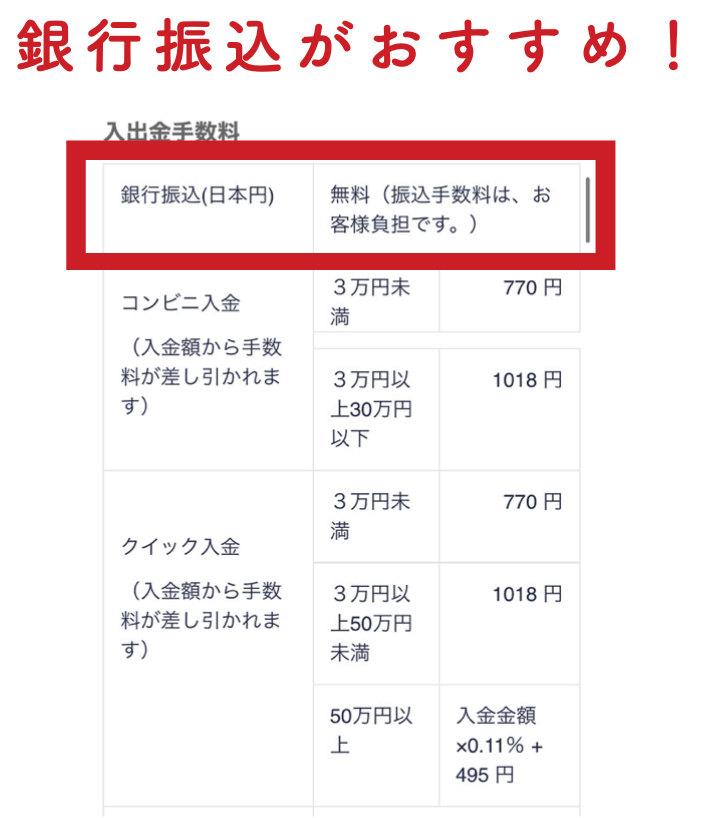
手数料無料の銀行振込がおすすめです。
他の方法は入金手数料が結構高めなので注意しましょう。
記載されている情報をもとに、銀行口座から入金手続きをします。
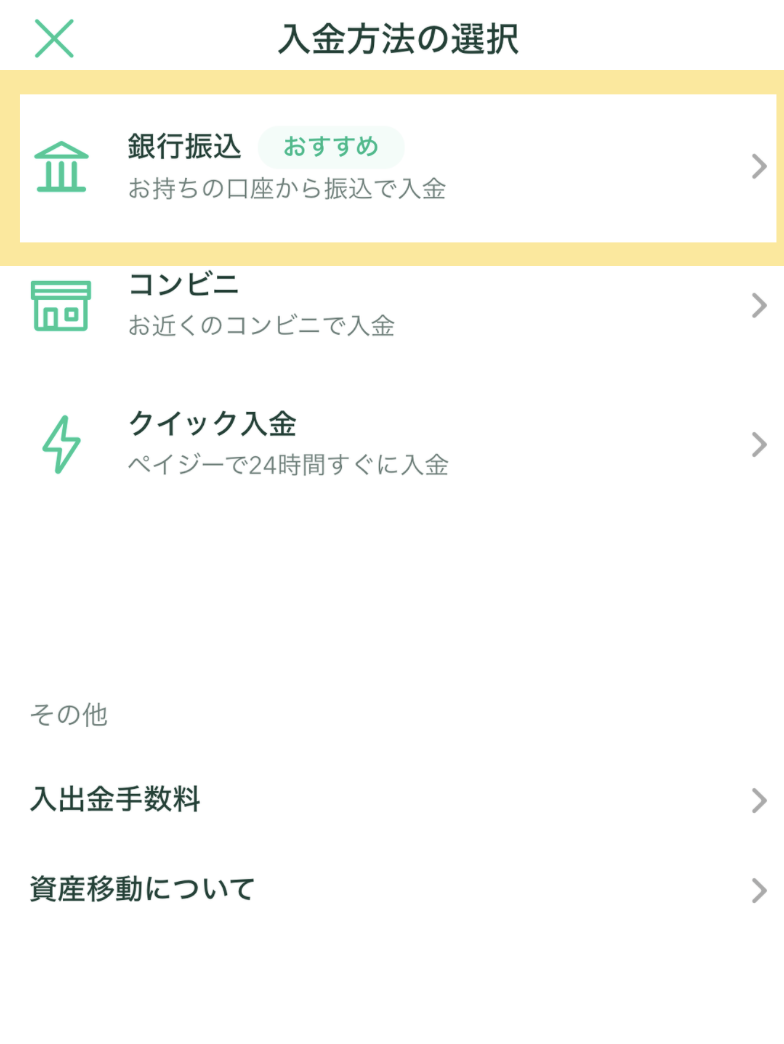
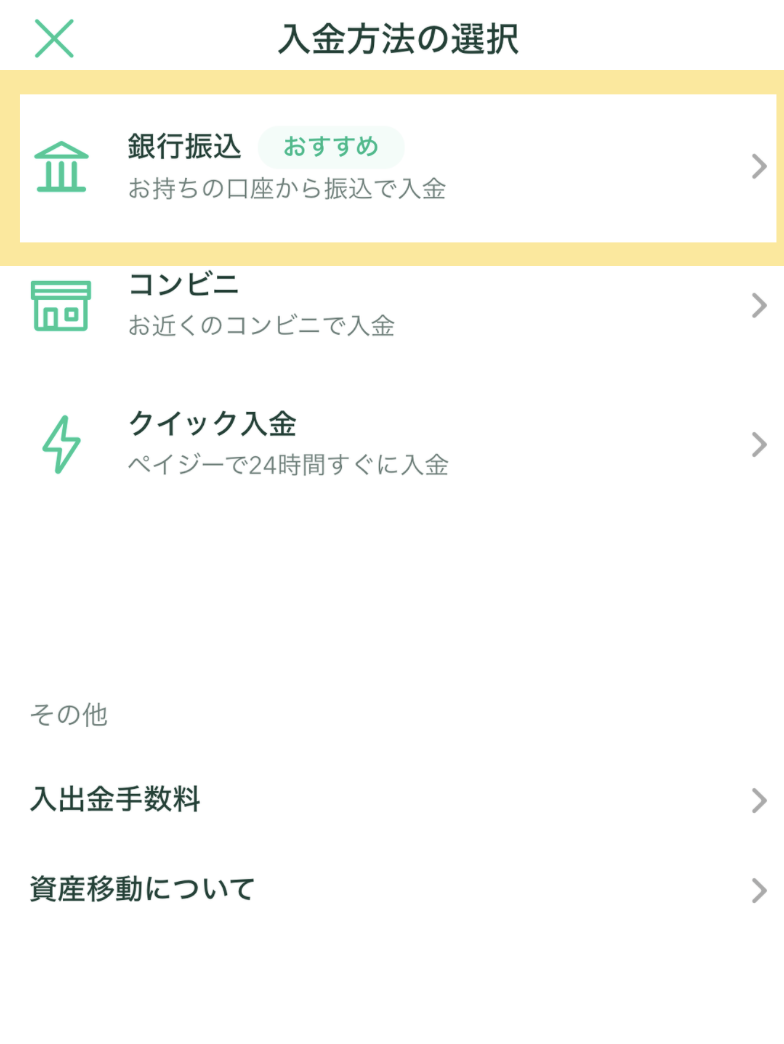
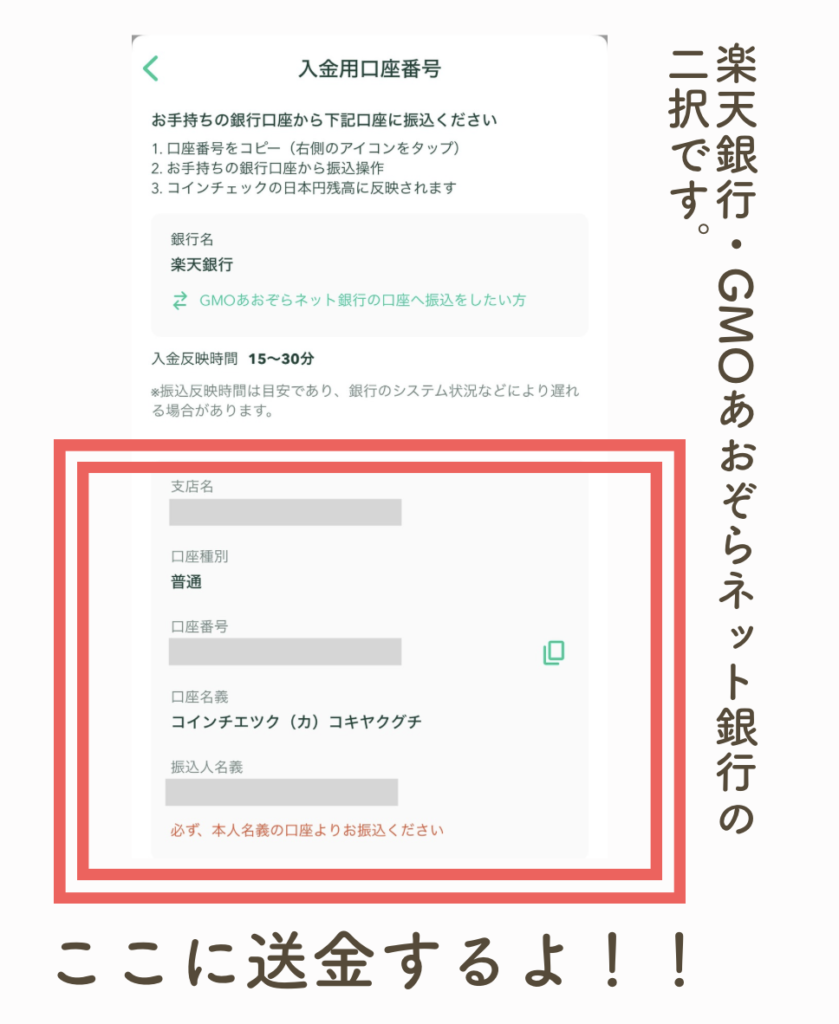
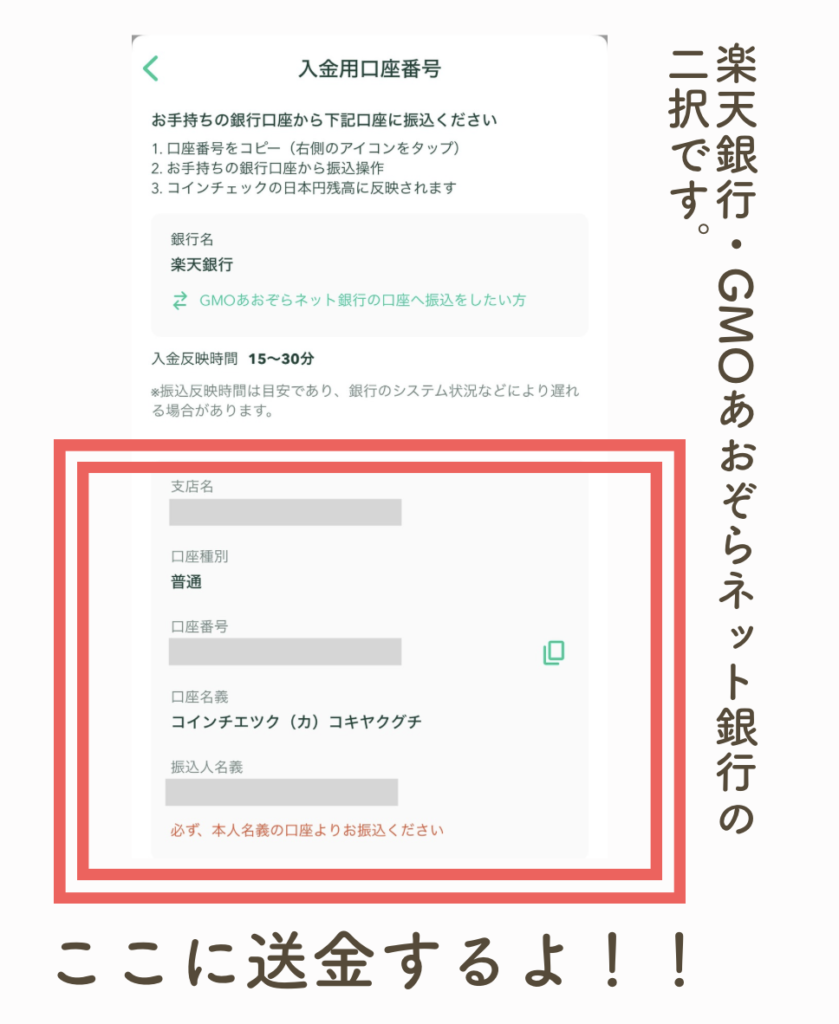
↑振込名義人の入力は、こちらに表示されいるものをそのままコピーするのが便利です!
入金が完了すると完了メールが届き、アプリ内のウォレットに残高が反映されます。
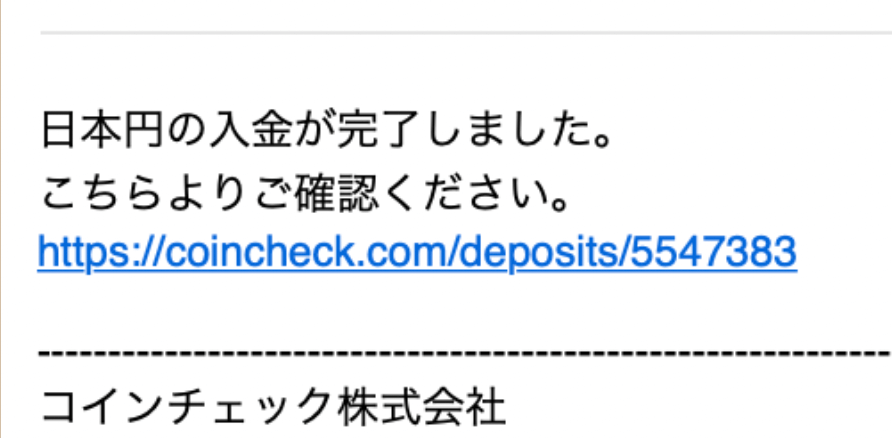
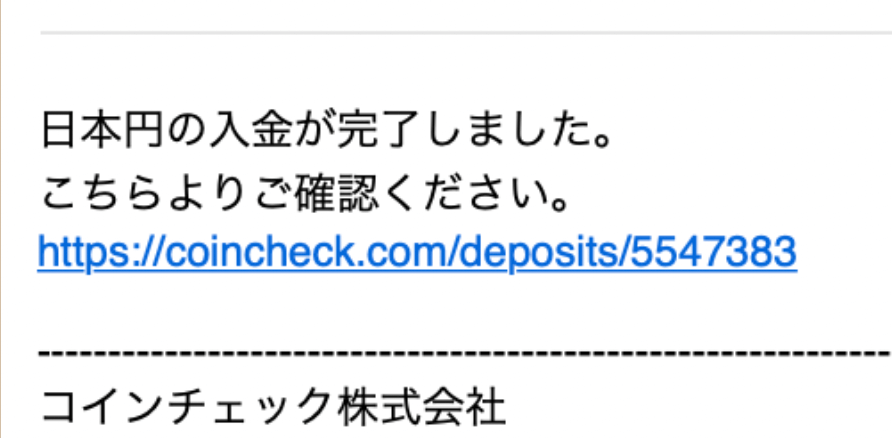
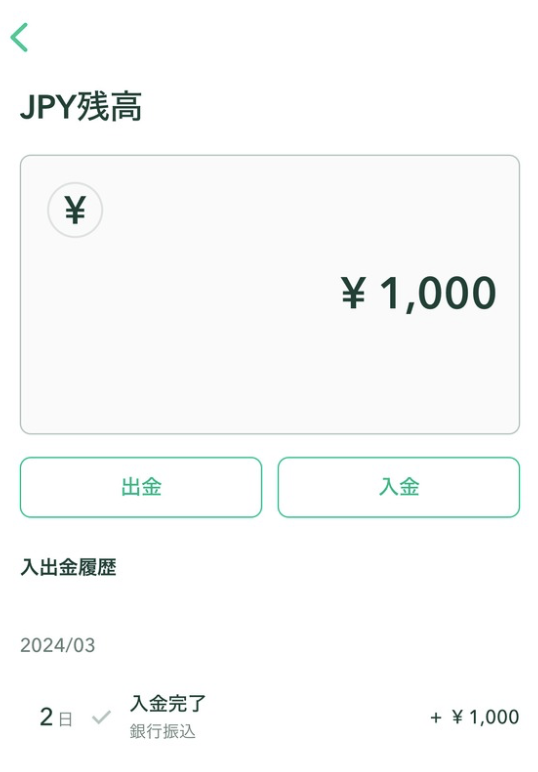
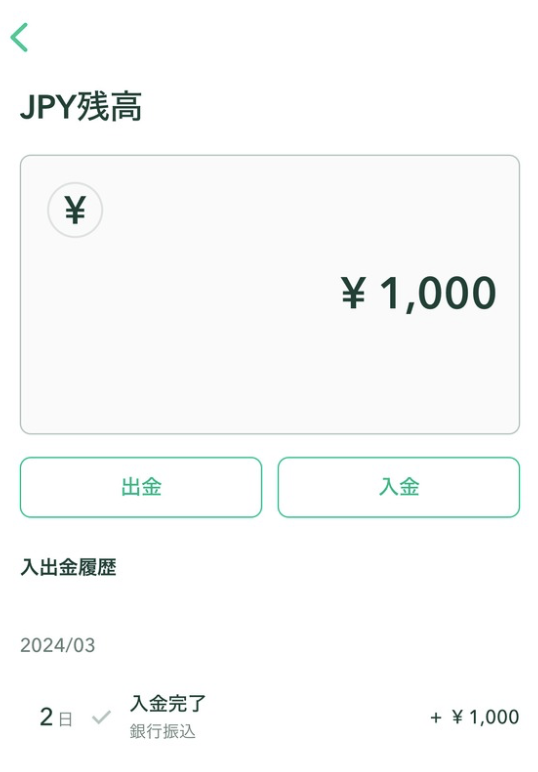



入金方法によって違いはありますが、大体30分以内に反映されるようです!
詳しい入金方法はこちら


STEP3:リップルを購入
アプリを開き、下部メニュー「販売所」>XRPを選択します。
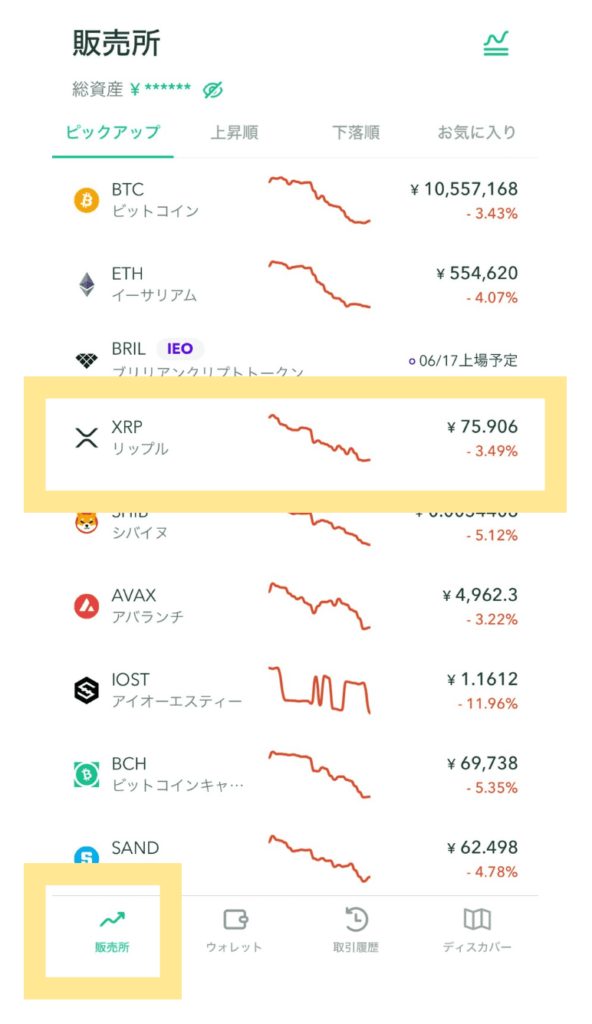
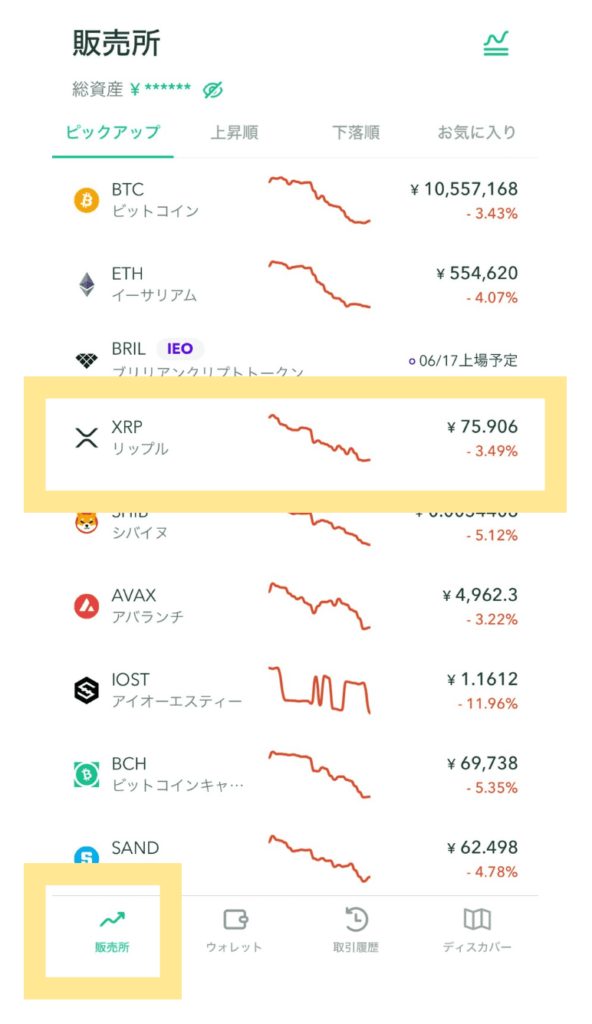
銘柄ページの下部にある「購入」をタップします。
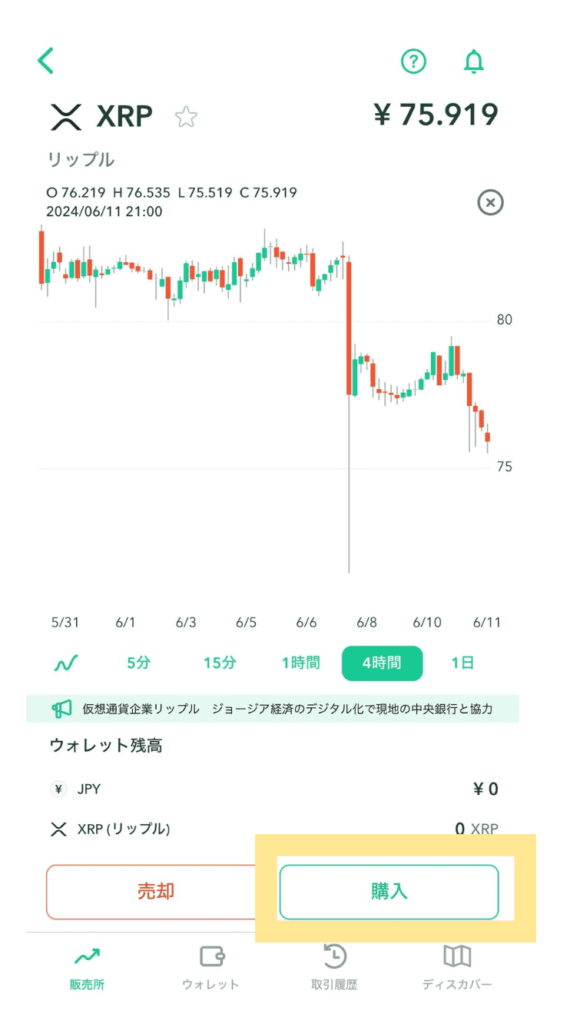
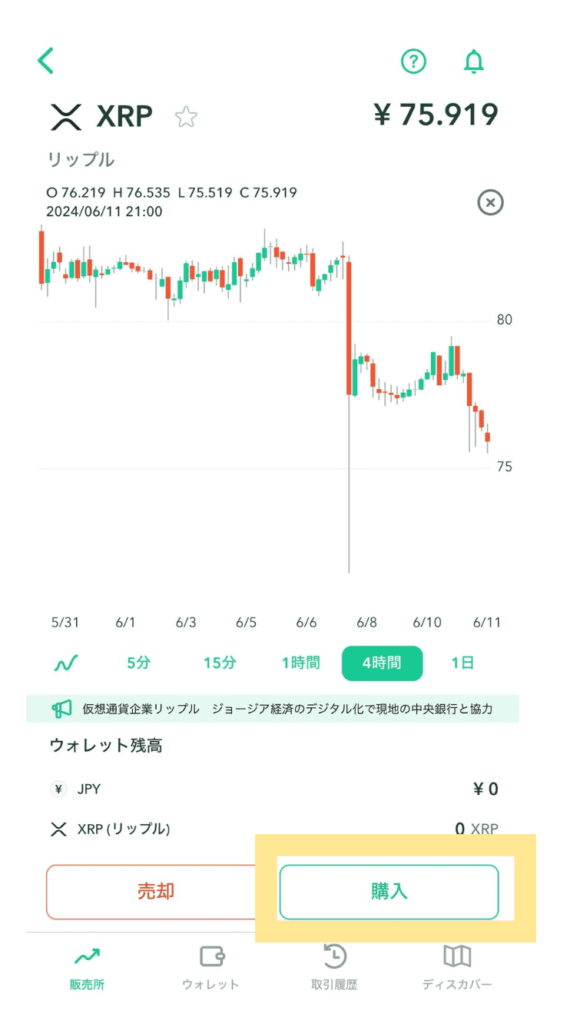
購入したい金額を円ベースで入力します。
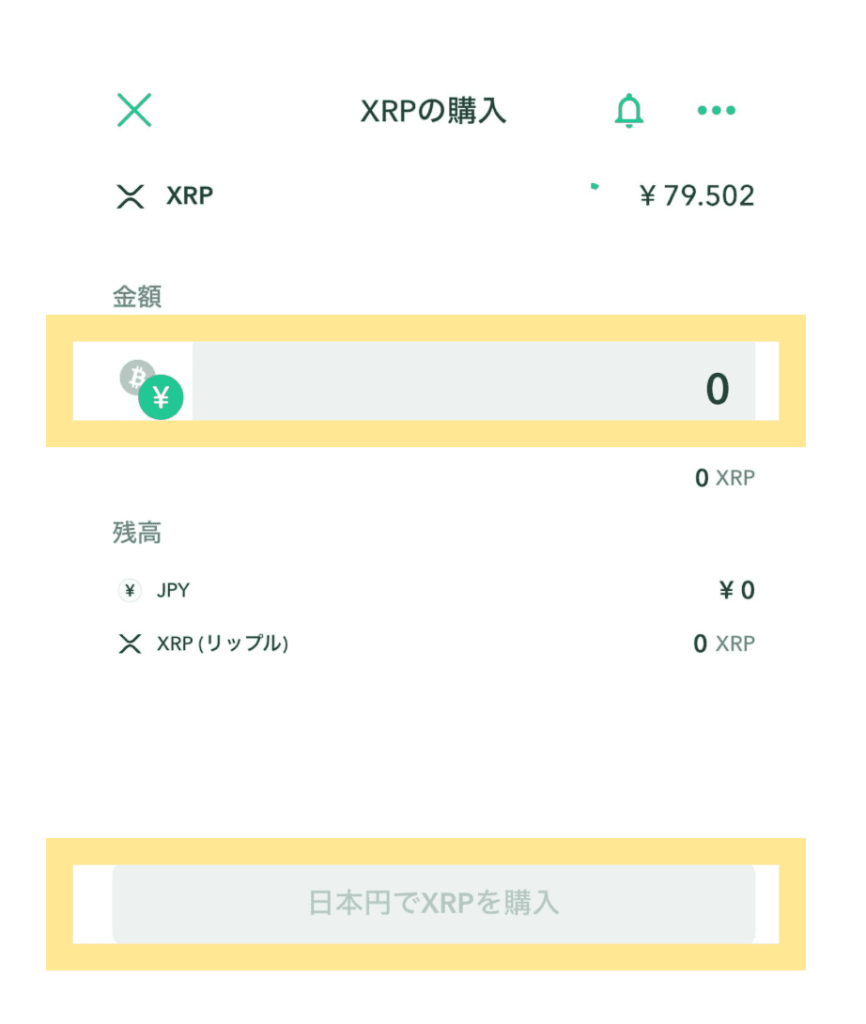
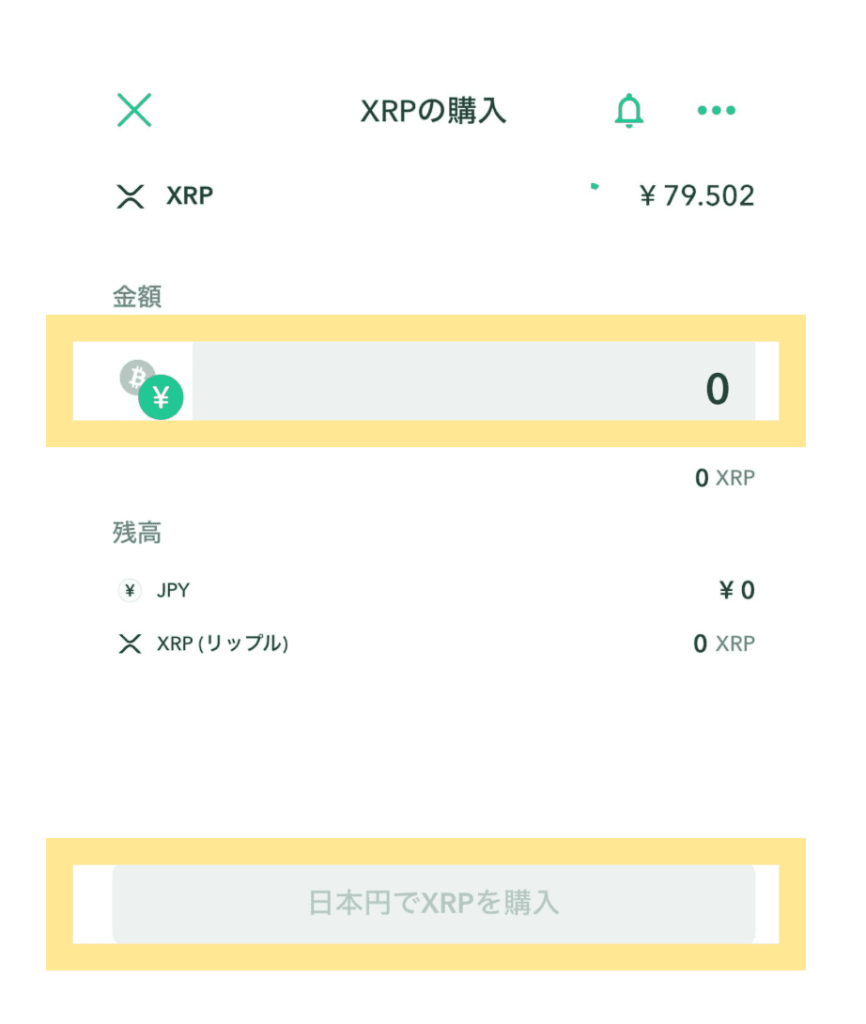
即時購入が完了すると、以下の画面になります。これでリップルの購入までが完了となります。
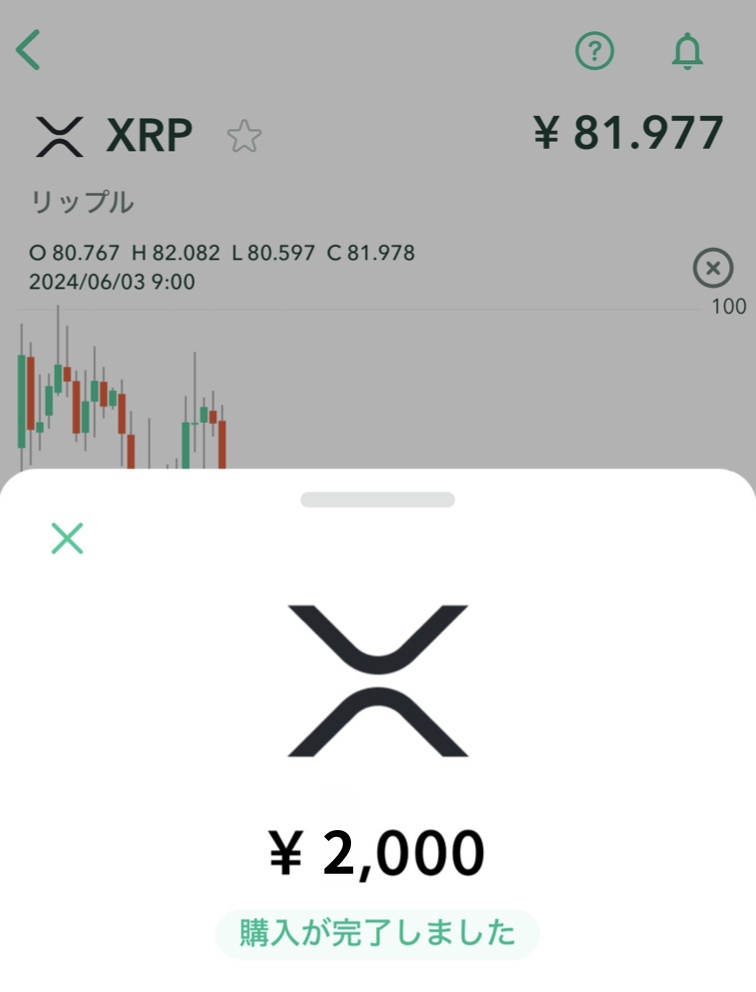
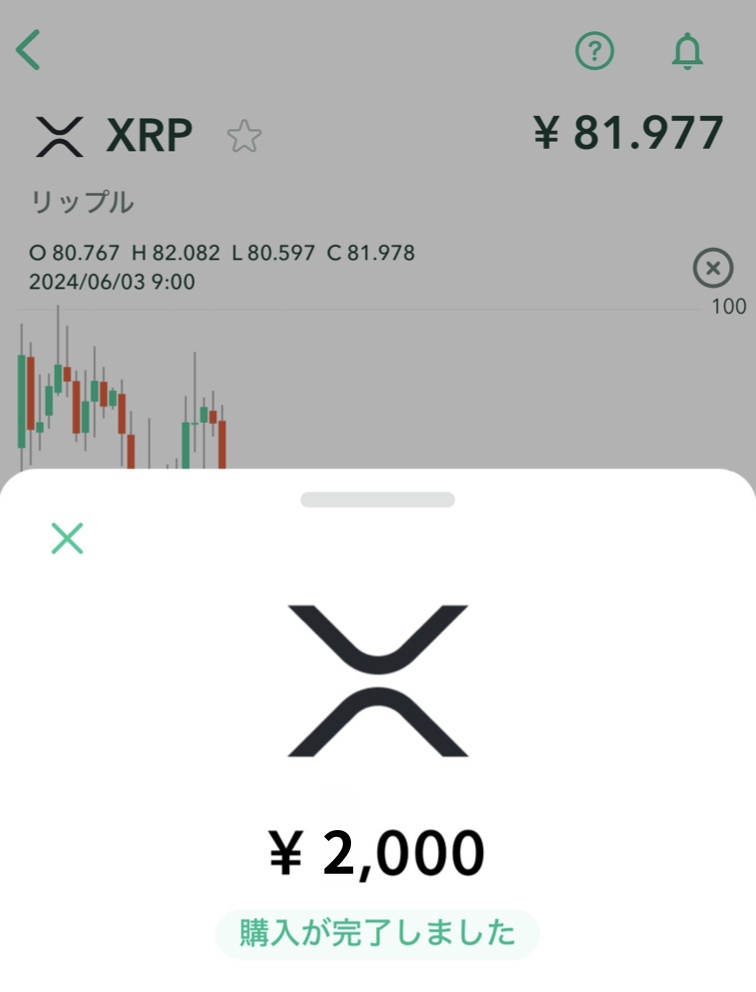
暗号通貨送金の準備が完了!
ここまでの手順をクリアすれば、いつでも他の暗合資産取引所やウォレットに送金ができる準備が整いました。お渡ししたガイドに戻り、アルトコイン購入までの作業に挑戦してみてください。



難しいのは最初だけ。慣れれば迷わずできるようになるよ〜〜!